Mass Product Import & Update vous permet de mettre à jour ou d’importer massivement des produits dans Magento 2 en temps record grâce à des fichiers CSV ou XML disponibles sur votre serveur, sur un serveur distant via FTP ou sur un serveur distant via HTTP.
Mass Product Import & Update permet de mettre à jour et/ou de créer les attributs de produit suivants pour l’ensemble des store views ou par store view:
- Tous les attributs système (sku, type, attribute set, visibility, status)
- Tous les types d’attributs créés dans Magento (input, dropdown, yes/no, multiselect, texte...)
- Tous les attributs images (image gallery, base image, thumbnail, small images... )
- Tous les attributs de stock (qty, availability, backorder, manage stock, low stock notification…)
- Les catégories associées aux produits
- Les prix, prix spéciaux, dates des prix spéciaux, tax class…
Comment configurer Mass Product Import & Update
Configurer Mass Product Import & Update de manière générale
General settings
Pour configurer Mass Product Import & Update de manière générale, allez dans :
StoresSETTINGSConfiguration WYOMIND Mass Product Import & Update
Log file
Vous permet d’activer le fichier de log disponible dans var/log.

Le fichier est nommé Wyomind_MassProductImportAndUpdate.log.
StoresSETTINGSConfiguration Advanced DeveloperLogs settings
Mise à jour M2E Pro
Si désactivé, le module informera uniquement M2E Pro qu'il y a une mise à jour si le prix ou la quantité change.
Mapping preview
Vous permet de définir le nombres de lignes lues dans l'affichage de prévisualisation lors de la configuration d'un profil.
Cron job reporting
Mass Product Import & Update inclut un outil de reporting des tâches cron qui vous permettra d’être averti chaque fois qu’un profil aura été exécuté et le cas échéant si une erreur s’est produite.
- Enable cron job reporting
Vous permet de définir si vous souhaitez activer la fonction de reporting ou non. Plus il y a de ligne, plus le temps de chargement augmente. Un bon compromis serait 1000 lignes. - Sender Email
Définissez l'email de l'expéditeur. - Sender Name
Définissez le nom de l'expéditeur. - Send the reports to
Vous permet de préciser la/les adresses email auxquelles sont envoyé le rapport.
Pour indiquer plusieurs adresses emails, utilisez la virgule comme séparateur. - Report title
Vous permet de définir le titre du message que verront les destinataires du reporting.
Cron interval
Par défaut, les tâches cron peuvent être planifiées toutes les 30 minutes.
Si vous avez besoin d'une heure plus précise, vous pouvez changer cet interval dans le champ Cron interval.
Créer un profil d’import dans Mass Product Import & Update
Avec Mass Product Import & Update, vous pouvez créer ou mettre à jour les produits dans Magento.
Pour cela, éditez un profil d'exemple ou créez un nouveau profil en cliquant sur CREATE A NEW profiL depuis :
SystemData TransferMass PRODUCT IMPORT & Update
Black Box
La black-box est un outil qui vous aidera à configurer votre mapping facilement. Cet outil est composé de 3 options majeures.
Input Data
Library
Output Data
Settings
Dans cette section, vous pouvez définir la source des données.
Profile settings
Définissez les paramètres pour votre profil.
- Enabled
Vous pouvez activer/désactiver le profil.
Notez que le profil est désactivé par défaut s'il a été dupliqué. - Profile Name
Nom que vous souhaitez donner au profil. Seuls les caractères alphanumérique, les tirets et les underscores sont acceptés. - SQL mode
Lorsque le mode SQL est activé, aucune donnée n'est mise à jour ou importée. En exécutant le profil, un fichier SQL sera produit. Ce fichier peut être exécuté directement depuis votre base de données.
Si vous activez le mode SQL, vous devrez remplir plusieurs champs : - SQL file name
Nom du fichier SQL à génerer.
XML_sample.sql - SQL file path
Il s'agit du chemin où le fichier SQL sera généré (par rapport au répertoire racine de Magento).
var/sample - Profile method
Vous pouvez choisir une action que le profil déclenchera :
Mettre à jour les produits uniquement
Importer des nouveaux produits uniquement
Mettre à jour les produits et importer des nouveaux produits - Filter lines
Laissez vide pour exporter toutes les lignes.
Signifie que toutes les lignes seront importées.
Entrez le numéros des lignes que vous souhaitez importer, en faisant attention à séparer chaque ligne par une virgule (,). :
2,4,6,8,10Signifie que les lignes 2,4,6,8,10 seront importées.
Utilisez un tiret (-) pour définir un ensemble de lignes.
8-10
Signifie que les lignes 8,9,10 seront importées.
Utilisez un + pour importer toutes les lignes depuis un numéro de ligne.
4+Signifie que toutes les lignes à partir de la ligne 4 seront importées.
Utilisez les expressions régulières entourées de # pour indiquer un groupe d'identifiant spécifique à importer.
#ABC-[0-9]+#Signifie que toutes les lignes avec l'identifiant correspondant à l'expression régulière seront importées
Lorsque l'option Profile method est configurée sur Update products and import new products, dans l'onglet Mapping & Rules vous pouvez définir pour chaque attribut si la valeur s'applique sur les nouveaux produits, et/ou sur les produits existants :
- New products only
Les produits nouveaux seulement - Existing products only
Les produits existants seulement - Both, new and existing products
Les produits nouveaux et déjà existants
File Location
Cette partie vous permet de définir où le fichier source est stocké ainsi que le chemin du fichier incluant le nom du fichier et l'extension tel qu'il apparait dans le système de fichiers du serveur. Notez que vous ne pourrez pas sauvegarder le chemin du fichier source si celui-ci n'est pas valide.
Vous avez plusieurs options :
- Magento File System
Le fichier est stocké à la racine de l’instance Magento ou dans un sous/répertoire de l’instance Magento.
Chemin du fichier par rapport au répertoire racine de Magento.
Vous pouvez aussi utiliser les expressions régulières dans le nom du fichier.
- FTP server
Le fichier est stocké sur un serveur distant accessible via FTP ou SFTP. Ne pas ajouter de préfixe au nom de domaine ou l'IP avec FTP://.
Vous pourrez vérifier si la connexion FTP est valide.
Chemin du fichier par rapport au répertoire racine de l'utilisateur FTP.
Vous pouvez aussi utiliser les expressions régulières dans les noms de fichiers lorsqu'ils sont stockés sur un serveur FTP.
Vous pouvez également utiliser FTPS (SSL over FTP) pour télécharger le fichier d'import. - URL
Fichier disponible via une URL utilisant HTTP ou HTTPS.
Le chemin du fichier est l'URL du fichier .
http://www.website.com/Inventory/AvailableInventory
Si vous utilisez une authentification HTTP, vous devez ajouter les identifiants avant l'URL comme ci-dessous :
http://login:password@www.website.com/Inventory/AvailableInventory
Pour ajouter un port spécifique, utilisez le format suivant:http://login:password@www.website.com:port/Inventory/AvailableInventory - Webservice
Le fichier est disponible via un server distant accessible en ligne. L'extension utilise la librairie CURL PHP pour connecter le service web.
Le chemin du fichier est l'URL du webservice .
Vous pouvez fournir un login/mot de passe et des paramètres formatés comme suit :
parameter1=value1¶meter2=value2¶meter3=value3 - Dropbox
Vous pouvez générer vos accès depuis votre compte Dropbox : https://www.dropbox.com/developers/apps
Le chemin du fichier est l'URL du service dropbox.
Jetez un oeil à notre faq pour voir comment configurer un fichier disponible depuis votre Dropbox.
File Type
Vous permet de définir le type de fichier utilisé pour la mise à jour : XML, JSON ou CSV.
- File type
Vous avez le choix entre des fichiers CSV, XML, et JSON.
Pour les fichiers CSV, définissez :
- Column separator
Définissez le séparateur de colonnes. - Text delimiter
Sélectionnez le délimiteur de texte. - The first line is a header
Spécifiez lorsque la première ligne est une entête (pour les fichiers CSV seulement). - Magento export file
Les fichiers d'export par défaut de Magento sont composés de lignes vides avec des valeurs des lignes principales. En activant cette option, les valeurs seront alors fusionnées dans les lignes principales.
Pour les fichiers JSON et XML, définissez :
- Path to products
Définissez le chemin qui cible les produits. Le chemin est sensible à la casse.
Comment définir le chemin qui cible les produits de votre fichier XML ou JSON. - Data structure
Vous avez deux options : la Détection automatique ou la Structure prédéfinie.
La détection automatique convient aux fichiers simples composés d'un seul niveau de nœuds.
Si vous avez sélectionné Predefined structure, vous avez la possibilité de définir votre propre structure de fichier pour vos fichiers XML ou JSON.
Post Process Action
- Action
Ne rien faire
Supprimer le fichier d'import
Déplacer le fichier d'import - Move to folder
Définir le chemin du fichier où vous souhaitez déplacer le fichier d'import, par rapport au répertoire racine de Magento.
Notez que cette option est disponible seulement pour les fichiers de mise à jour stockés dans votre système de fichiers Magento. - Run indexers
Vous pouvez choisir d'exécuter les index après l'import.
No : aucun index ne sera exécuté, vous devrez le faire à partir de la ligne de commande
Only the required indexers : exécute automatiquement les index
Only the selected indexers : vous laisse choisir quels index vous souhaitez exécuterSi le profil prend trop de temps à charger, pour pouvez désactiver les index. - Indexer to run
Choisissez les index à exécuter :
catalogrule_rule
catalogrule_product
catalog_product_price
cataloginventory_stock
inventory
catalog_product_attribute
catalog_url
catalogsearch_fulltext
catalog_category_product
catalog_product_categoryLes index catalog_product_flat et catalog_category_flat sont gérés si l'option est activée dans :
StoresSettingsConfiguration Catalog CatalogStoreFront
Advanced Settings
System Settings
Vous avez plusieurs options :
- Ne rien faire
- Désactiver le produit
- Supprimer de manière permanente le produit
- Marquer le produit comme hors stock
- Marquer le produit comme hors stock et définir la quantité sur 0
Lorsque vous décidez de marquer les produits manquants comme hors stock, vous devez séléctionner les sources impactées par l'action dans Targeted Source.
Great lake Store
Lorsqu'un produit est importé avec Mass Product Import & Update, il est associé avec le profil. Si vous avez sélectionné une action pour les produits manquants, vous devrez choisir une cible dans Targeted Products :
- Only products related to current profile : les produits qui sont importés/mis à jour avec le même profil
- Only products not related to current profile : tous les produits qui ne sont pas créés.mis à jour par le profil
- All products : tous les produits
Stock Settings
- Automatic stock status update
Vous pouvez choisir de mettre à jour automatiquement le status de stock (in stock / out of stock). - Use relative quantity update
La quantité sera ajoutée/soustraite de la quantité actuelle.
Image Settings
- Images location
Serveur Http (url)
Système de fichiers Magento
serveur Ftp
Selon ce que vous avez défini comme emplacement pour les images, vous devrez remplir différents champs.
Pour le serveur HTTP :
- Download the image again if it has changed: vous avez la possibilité de retélécharger une image via HTTP si celle-ci a changé.
Pour le serveur FTP :
- Use SFTP
- Use SSL
- Use active mode
- Host
- Port
- Login
- Password
Pour le serveur FTP et les système de fichiers Magento, définissez :
- Path to images directory
Category Settings
- Create categories on the fly
Créer des catégories à la volée. - New categories active by default
Définir les nouvelles catégories actives par défaut. - New categories included in menu by default
Définir les nouvelles catégories dans le menu par défaut. - Category tree auto-detection
Pour détecter automatiquement l'arborescence des catégories.
Vous devez utiliser le chemin complet de la catégorie. Les niveaux de catégories doivent être séparés par des slashes : A/B/C.
Par exemple, au lieu de "Shirts", vous pouvez écrire :
Default Category/Men/ShirtsLorsque que Category tree auto-detection est désactivé, la catégorie est ajoutée à la catégorie racine définie dans New categories are children of.
- New categories are children of
Choisissez la catégorie parente.
Jetez un œil à la documentation pour plus de détails sur la configuration des attributs des catégories.
Configurable Product Settings
Create parent of configurable products on the fly
Vous pouvez aussi créer/mettre à jour un produit configurable à partir des produits simples existants dans le fichier source en activant cette option.
Lorsque cette option est activée, dans l'onglet Mapping & Rules, vous pouvez trouver pour chaque attribut cible une option pour les produits configurables à créer à la volée. Vous avez la possibilité d'appliquer ce mapping sur :
- The current product only
Le produit simple seulement - The configurable product created on the fly only
Le produit configurable créé à la volée seulement - Both, configurable product created on the fly and simple product associated
Les deux, le produit configurable et le produit simple associé
Les attributs systèmes des produits configurables créés à la volée doivent impérativement recevoir une valeur soit en mappant un champ du fichier source pour le produit simple et le produit configurable ou uniquement pour le produit configurable.
La liaison entre le produit configurable et les produits simples nécessite de mapper les attributs suivants :
Mapping & Rules
Dans cette section vous pouvez mapper chaque colonne du fichier avec un des attributs de stock.
Column Mapping
Chaque colonne peut être mappée avec un des attributs de stock. Notez qu'à n'importe quel moment vous pouvez visualiser les données sources et les données telles qu'elles seront mises à jour dans la blackbox directement.
- Target Attribute
Sélectionnez l'attribut cible depuis ceux disponibles dans votre système.
Vous pouvez trouver tous les attributs regroupés par type dans notre documentation.
La première ligne est là où vous définissez l'identifiant de vos produits). L'identifiant doit être unique.
SKU - Data source
Dans les données sources, vous pouvez définir l'attribut source qui correspond à l'attribut cible de votre fichier.
id - Default value
Parfois, plusieurs colonnes peuvent être manquantes. Par exemple, lors de la mise à jour des stocks, le fichier ne comprend pas toujours tous les attributs de stock (backorders, minimum quantity in the cart...). Dans ce cas, vous pouvez choisir des valeurs personnalisées depuis la colonne Data source et appliquer une valeur par défaut.
yes
APERÇU DE L'INTERFACE
- Ajoutez autant de colonnes que vous le souhaitez en cliquant sur + ADD A NEW ROW. Dans beaucoup de cas, le fichier de mise à jour peut contenir plus de colonnes que nécessaire; vous n'avez pas besoin d'ajouter toutes ces colonnes et de les mapper.
- SUPPRIMEZ une ligne facilement.
- Changez le sens de chaque ligne en utilisant le drag and drop.
- Désactivez une ligne tout en conservant ses paramètres en cliquant sur le symbole LIEN.
- Ajoutez votre propre script </>. Ces scripts seront visibles dans les données de sortie. Notez que lorsqu'un script est défini, le symbole </> est souligné. Comment utiliser l'API PHP
- Ajoutez votre propre règle de remplacement en cliquant sur l'icone a b. Ces règles peuvent être prévisualisées dans l'output. Notez que lorsqu'il y a une règle de sélectionnée, a b est souligné. Comment créer vos règles de remplacement.
- Appliquez la couleur que vous souhaitez pour la ligne.
- Appliquez le titre que vous souhaitez pour la ligne.
- Définissez pour quelle(s) vue(s) magasin vous souhaitez appliquer ces paramètres en cliquant sur APPLY TO DEFAULT VALUE.
- Définissez pour quel(s) produit(s) vous souhaitez appliquer ces paramètres en cliquant sur APPLY TO THE CURRENT PRODUCT ONLY.
Pour que ce paramètre apparaisse, l'option Create parent of configurable products on the fly doit être activée. - Définissez pour quel(s) produit(s) vous souhaitez appliquer ces paramètres en cliquant sur Apply to Both, new and existing products.
Pour que ce paramètre apparaisse, la méthode du profil doit être configurée sur Update products and import new products. - Prévisualisez votre fichier en cliquant sur INPUT DATA.
- Retrouvez tous les attributs regroupés par type dans la LIBRARY.
- Vérifiez les données telles qu'elles seront mises à jour en cliquant sur OUTPUT DATA.
Scheduled tasks
Vous pouvez planifier l'exécution d’un profil selon le jour et l’heure avec un interval par défaut de 30 minutes entre chaque tâche planifiée.
Vous avez la possibilité de changer l'interval des tâches cron depuis l'onglet General Settings.
Action History
Dans l'onglet Action History, vous pouvez trouver un historique des générations et configurations précédentes.
Vous trouverez :
- ID
C'est l'identifiant de la ligne de l'historique. - Version ID
C'est l'identifiant de la version de configuration du profil. - Origin
C'est l'origine de l'action : Backend / Cron / CLI / API - Username
Il s'agit du nom de l'utilisateur à l'origine de l'action. - Action
Les actions disponibles sont: create (créer) / generate (générer) / update (mettre à jour) / delete (supprimer) - Details
Si vous cliquez sur More details, vous pouvez voir le détail de la mise à jour du profil depuis une grille.
Si vous cliquez sur une ligne de cette grille, vous pouvez alors voir les différences des champs mis à jour : en rouge sont affichées les données supprimées, en vert celles ajoutées.
- Date
Il s'agit de la date de la modification.
Exporter et importer vos profiles
Mass Product Import & Update vous permet également d'importer et d'exporter des template dans/depuis votre admin Magento 2.
Exporter
Pour exporter un profil, éditez un profil déjà existant dans :
SystemData TransferMass Product Import & Update
Éditez un profil en cliquant sur Export.
Vous devriez trouver le template dans votre dossier de téléchargements.
Importer
Avant toute chose, pour importer un template de profil, le fichier doit être .conf. Ce format est spécifique à l'extension Mass Product Import & Update.
Cliquez sur Import a Profile depuis :
SystemData TransferMass Product Import & Update
Cherchez le fichier .conf et cliquez sur Import.
Le template du profil doit avoir été ajouté à la liste.
Exécuter un profil Mass Product Import & Update
Depuis la grille des profiles
Pour exécuter le profil depuis la grille, il vous suffit de cliquer sur RUN PROFILE dans le dropdown associé au profil. Une barre de progression affichera la progression de la tache.
Depuis la page du profil
Editez un profil et cliquez sur le bouton RUN Profile NOW.
![]()
Lorsque l’import/mise à jour est fini, un message s’affiche détaillant combien de produits ont été mis à jour et combien de produits ont été ignorés.
Grâce au tâches cron
Lorsque vous avez configuré la tache cron d’un profil, celui sera exécuté automatiquement au jour et à l’heure sélectionnée.
Pour que les taches cron de Mass Product Import & Update fonctionnent, la tache cron Magento doit être configurée correctement.
Pour plus d’information sur les taches cron Magento, référez vous au guide officiel Magento:
http://devdocs.magento.com/guides/v2.0/config-guide/cli/config-cli-subcommands-cron.html
Vous recevrez une notification par mail lorsque la tâche cron est exécutée, si vous avez configuré l’option dans :
Stores configurationMass Product Import & Update
En ligne de commande
Mass Product Import & Update inclut des lignes de commande accessibles depuis n’importe quel terminal shell.
Pour exécuter le profil :
bin/magento wyomind:massproductimport:run [-p|--profile_ids[="..."]]For example, for profile 2, run:
bin/magento wyomind:massproductimport:run -p 2
Pour exécuter les requêtes SQL qui sont générées lorsque le profil est configuré pour utiliser le mode SQL :
bin/magento wyomind:massproductimport:sql [-p|--profile_ids[="..."]]For example,, for profile 4, run:
bin/magento wyomind:massproductimport:sql --profile_ids=4Utilisation de l'option SQL
Mettre à jour ou importer des produits massivement peut garder votre serveur occupé un certain temps, surtout lorsque la mise à jour concerne de nombreux produits et/ou de nombreux attributs.
Mass Product Import & Update découpe donc le processus en 2 étapes distinctes:
- L’analyse du fichier source, la collecte des données et la construction du fichier SQL d’import ou de mise à jour des produits
- L’exécution du fichier SQL de mise à jour ou d’import des produits qui peut être exécuté de manière asynchrone.
Génerer le fichier SQL
Si vous souhaitez générer un fichier SQL de mise à jour ou d’import sans l'exécuter, vous devez activer l’option dans le profil:
Ensuite exécutez le profil en cliquant sur RUN Profile NOW.
Exécuter le fichier SQL
Un fois le fichier généré dans le répertoire de travail, il vous suffit de mettre à jour la base donnée avec ce fichier via les lignes de commande.
mysql -h host -p DbPassword -u DbLogin DatabaseName < path/to/mysql/file.sqlUtilisation avancée
Avec Mass Product Import & Update, plusieurs événements sont récupérés :
- massupdateimport_start
Récupéré lorsque le processus de mise à jour/import commence. - massupdateimport_success
Récupéré lorsque le profil est exécuté et que les données sont mises à jour ou importées avec succès. - massupdateimport_failure
Récupéré lorsque le profil n'est pas exécuté et que les données ne sont pas mises à jour ou importées.
Ces événements peuvent être utilisés dans vos observers.
L'argument passé est une instance de Wyomind/MassProductImport/Model/Profile.
Ci-dessous, vous trouverez des exemples d'utilisations dans un observer :
- Depuis etc/events.xml :
<config xmlns:xsi="http://www.w3.org/2001/XMLSchema-instance" xsi:noNamespaceSchemaLocation="../../../../../lib/internal/Magento/Framework/Event/etc/events.xsd"> <!-- Standard checkout --> <event name="massupdateimport_success"> <observer name="editor_module_massupdateimport_success" instance="Editor\Module\Observer\LassUpdateImportSuccess" /> </event> </config>
- Depuis app/code/Editor/Module/Observer/MassUpdateImportSuccess.php :
<?php namespace Editor\Module\Observer; class LassUpdateImportSuccess implements \Magento\Framework\Event\ObserverInterface { public function execute(\Magento\Framework\Event\Observer $observer){ $profile= $observer->getEvent()->getProfile(); // TODO: Implement your own logic. } }
Spécifications des attributs
Mass Product Import & Update vous permet d'importer et de mettre à jour tous les attributs, y compris ceux avec un custom model.
Attributs système
Ces attributs sont indispensables lors de l'importation de nouveaux produit.
Si vous ne précisez pas de valeurs pour ces attributs dans le mapping des colonnes, les produits importés ne seront jamais visibles ni sur le front-end ni dans le back-end.
Sku
L'identifiant unique du produit à mettre à jour ou à importer.
sku1
Attribute set
Le jeu d'attribut à appliquer au produit.
Vous pouvez soit utiliser le nom du jeu d'attributs (non sensible à la casse) soit l'ID du jeu d'attributs.
bag
15
Pour connaitre les jeux d'attributs disponibles dans votre système, allez dans :
StoresAttributesattributE Sets
Type
Le type de produit Magento.
Vous devez utiliser le nom du type de produit (non sensible à la casse).
Ca peut être :
- simple
- configurable
- grouped
- bundle
- virtual
- downloadable
- custom product type
simple
Website
Le ou les sites web dans lesquels le produit doit être visible séparés par une virgule.
1
1,2
Vous pouvez soit utiliser l'ID du website soit le nom du website (non sensible à la casse) :
Main Website Store
Main Website Store,Second Website Store
Pour connaitre les noms et IDs des websites disponibles dans votre système, allez dans :
StoresSettingsAll Stores
Tax Class
La classe de taxe du produit.
Vous devez utiliser l'ID de la classe de taxe produit ou le nom de la classe de taxe (non sensible à la casse).
Taxable Goods
2
Pour connaitre les IDs des classes de taxe produit, allez dans :
StoresSettingsConfigurationSalesTaxtax classes
Visibility
La visibility du produit.
Vous pouvez utiliser soit le nom de la visibilité soit la valeur numérique associée.
- Not visible Individually
- Catalog
- Search
- Catalog & Search
Catalog,Search
4
Status
Le statut du produit : enabled ou disabled.
Vous pouvez utiliser le nom du statut ou tout autre valeurs parmi :
- enabled / disabled
- enable / disable
- true / false
- yes / no
- 1 / 0
enabled
Attributs produit
Tous les attributs produit créés pour votre boutique et/ou tous les attributs qui ne sont pas référencés dans les autres sections, sont disponibles dans la section Products attributes.
Attributs de type texte ou textarea
Les attributs de type texte ou textarea peuvent être mis à jour avec n'importe quelle valeur sans aucune restriction.
Texte
Attributs de type yes/no
- enabled / disabled
- enable / disable
- true / false
- yes / no
- 1 / 0
true
Attributs de type dropdown
Les attributs de type dropdown peuvent être mis à jour à partir de :
- l'id de l'option
4 - le label de l'option
red
Les valeurs des attributs de type dropdown peuvent être traduites dans les langues de vos vues magasins comme dans l'exemple ci-dessous avec l'attribut color :
red[de=rot|fr=rouge|es=rojo]
Pour chaque vue magasin, vous pouvez choisir d'utiliser la valeur par défaut en utilisant #empty#. Ci-dessous, la traduction pour DE sera vidée et utilisera la valeur par défaut red, sous réserve que le magasin par défaut soit FR :
red[fr=rouge,de=#empty#]
Pour utiliser une valeur fixe, vous pouvez la sélectionner depuis les valeurs de la liste déroulante.
Stores SettingsAll stores
Attributs de type multi-select
Les attributs de type multi-select peuvent être mis à jour à partir des labels de l'option ou des ids de l'option séparés par des virgule.
Men, Boys
Notez ques les options des multi-select sont désormais automatiquement renseignées et vous avez la possibilité de sélectionner plusieurs valeurs :
Pour connaitre les labels ou les ids d'un attribut de type multi-select, allez dans :
StoresAttributesProduct edit
Attributs de type date
YYYY-MM-DD hh:mm:ss
2019-06-11 15:09:52
Valeur nulle
Les attributs EAV peuvent désormais être mis à jour avec des valeurs nulles.
Vous pouvez par exemple définir une valeur nulle pour l'attribut prix. Pour cela, NULL doit être écrit en majuscules et sans espace.
NULL
Attributs prix
Prix
L'attribut Price peut être un nombre entier ou à virgules. Il doit être formaté avec un point comme séparateur des décimales.
15.50
Prix spéciaux
L'attribut Special price peut être un nombre entier ou à virgules. Il doit être formaté avec un point comme séparateur des décimales.
10.50
Special price from/to date
Les attributs Special price from/to date doivent être formatés avec la date et l'heure GMT comme ci-dessous :
yyyy-mm-dd hh:mm:ss
2019-06-17 11:29:51
Tier price/Group price
Vous avez deux possibilités :
- Add Tier price/Group price
Pour créer un nouveau Tier price/Group price qui sera ajouté à ceux existants. - Replace Tier price/Group price :
Pour remplacer tous les Tier price/Group price existants avec des nouveaux.
Les Tier / Group prices doivent être séparés par ~ :
[Group id 1]|[Qty 1]|[Price 1]~[Group Id 2]|[Qty 2]|[Price 2]~...
*|5|9.99~*|10|7.99~...
Pour importer vos tier prices sous forme de pourcentages, ajoutez % à la fin the chaque prix. Sinon, ils seront importés sous forme de prix.
*|5|10%~*|10|5%~...
Ci-dessous, vous trouverez la liste des codes à utiliser pour les identifiants des groupes clients :
- * : Tous les groupes
- 0 : Not logged in
- 1 : General
- 2 : Wholesale
- 3 : Retailer
- 4 : VIP Member
- 5 : Private Sales Member
Weee tax
Les taxes doivent être séparées par ~ comme ci-dessous :
pays1|region1|taxe1~pays2|region2|taxe2~...
- Code pays
Par exemple : FR, US, CA, NZ... - Region
Utilisez * pour tous les états - Tax
Il s'agit d'une valeur fixe
FR|*|13~UK|*|18
Attributs stock
Tous les attributs relatifs à la gestion des stocks sont disponibles dans cette section.
L'ensemble des ces attributs doivent être mise à jour par des valeurs booléennes ou numériques.
Valeurs booléennes
- in stock / out of stock
- enabled / disabled
- enable / disable
- true / false
- yes / no
- 1 / 0
in stock
Valeur numérique
- nombre entier sans espace
- nombre à virgule avec un point comme séparateur
10.50
Attributs MSI
Mass Product Import & Update vous permet de mettre à jour tous les attributs liés au module MSI de Magento.
Tous ces attributs doivent être mis à jour avec des valeurs numériques ou booléennes et mappés comme ci-dessous.
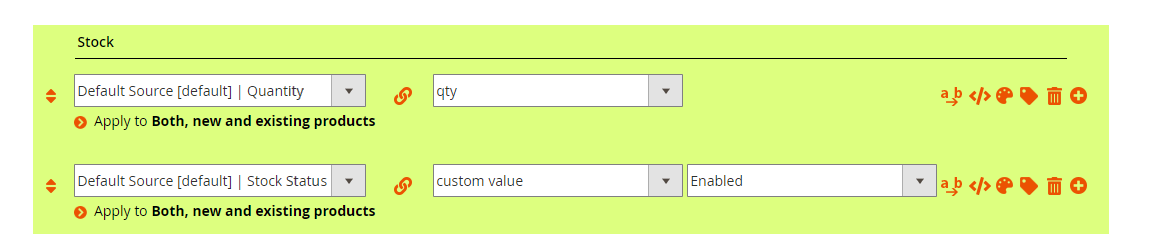
Quantity
Notify Qty
Use default for notify Qty
Stock Status
Attributs MSI Backorders
Mass Product Import & Update vous permet aussi de mettre à jour les attributs inclus avec l'extension MSI Backorders, également disponible avec MSI Suite.
Vous pouvez retrouver ces attributs dans les pages produits depuis :
CatalogProducts
Backorders
Choisissez le statut de réapprovisionnement.parmi :
- Allow Qty Below 0
- Allow Qty Below 0 and Notify Customer
- No Backorders
Allow Qty below 0
Backorders date
Date de réapprovisionnement au format suivant :
AAAA-MM-JJ hh:mm:ss
2020-03-25
Backordered qty
50
Attributs dynamiques
Vous avez la possibilité de créer un mappage dynamique, ce qui vous donne plus de souplesse dans la configuration de votre profil. Dans votre fichier source, pour une même colonne vous pouvez indiquer l'attribut Magento à mapper ainsi que la valeur associée.
Dynamic attribute
Code de l'attribut à mapper et valeur associée.
La syntaxe à utiliser est :
code_attribut=valeur
length=150
Vous pouvez aussi utiliser plusieurs attributs dynamiques séparés par une barre verticale dans la même ligne de mappage.
color=red|size=XL|description=description
Attributs media
Les attributs relatifs à la gestion des images sont disponibles dans cette section.
Le dossier source des images doit avoir été définie dans la section Image Settings.
Image Gallery
Les images composant la galerie d'images doivent être listées dans ce champ sous la forme de chemin relatif au dossier source défini dans la section Image Settings pour le stockage local ou FTP et sous forme de chemin absolu si hébergé sur un serveur distant.
Les différents liens doivent être séparés par l'un des caractères suivants :
- | (barre verticale)
- , (virgule)
- ; (point-virgule)
Vous pouvez utiliser les paramètres suivants :
- media_type
image (valeur par défaut)
external-video
- disabled
La valeur par défaut est 0.
Vous avez la possibilité d'assigner des valeurs par vue magasin en suffixant le paramètre disabled avec le code du magasin. - label
La valeur par défaut est vide.
Vous avez la possibilité d'assigner des valeurs par vue magasin en suffixant le paramètre label avec le code du magasin. - position
La valeur par défaut est 0.
Vous avez la possibilité d'assigner des valeurs par vue magasin en suffixant le paramètre position avec le code du magasin. - destination
La valeur par défaut est vide.
Il s'agit de l'image de destination.
path/to/image_1.jpg[position=1|label=image 1]
path/to/image_2.jpg[position=2|label=image 2]
path/to/image_3.jpg[destination=new_image_3.jpg]
path/to/image_4.jpg[position=1|disabled=1|label=image 4]
path/to/image_5.jpg[disabled=0|label=red|disabled_de=1|label_de=rotte|disabled_fr=0|label_fr=rouge]
Pour les type de media external-video, vous pouvez utiliser les paramètres supplémentaires suivants :
- provider
La valeur par défaut est vide. - url
La valeur par défaut est vide. - title
La valeur par défaut est vide. - description
La valeur par défaut est vide.
path/to/video/preview.jpg[media_type=external-video|title=Video 1|url=https://vimeo.com/6370469]
Dans le cas où vous n'ajoutez pas de paramètres dans la syntaxe, les valeurs par défaut seront utilisées.
Base Image, Thumbnail, Small Image
Vous pouvez associer une image provenant de la galerie à un ou plusieurs des attributs image.
Par défaut 3 types d'image sont disponibles dans Magento :
- Base Image : l'image associée au produit sur la page produit
- Small Image : l'image visible dans la page catégorie pour le produit
- Thumbnail : l'image visible dans le panier, le checkout, le compte client
Attributs Swatch
Swatch
Vous pouvez importer/mettre à jour des attributs Swatch en utilisant leur label pour le magasin par défaut :
magenta
Vous pouvez aussi utiliser le paramètre suivant :
- color
Vous devez ajouter le code hexadécimal de la couleur pour utiliser ce paramètre :
label[color=#HEXACODE]
red[color=#FF0000]
Notez que lorsque la propriété color n'est pas importée, la couleur existante est gardée pour le swatch.
Les valeurs peuvent également étre traduites dans les langues des différentes vues magasin comme ci-dessous :
label[codemagasin="label traduit"|color=#HEXACODE]
red[fr="rouge"|de="rotte"|es="rojo"|color="#FF0000"]
Pour supprimer la couleur existante pour le swatch, vous pouvez importer la propriété color en utilisant la valeur empty.
indigo[color=empty]
Attributs catégorie
La/les catégories associées aux produits peuvent être mises à jour ou importées avec des nouvelles valeurs.
Vous avez la possibilité de :
- Replace all categories with
Remplacer toutes les catégories - Add to the categories
Ajouter aux catégories - Remove from the categories
Supprimer à partir des catégories
Category mapping
Listez vos noms de catégories (sensible à la case) ou les ids des catégories séparés par une virgule :
category ID 1 [position],category ID 2 [position]...
Vous pouvez utiliser le paramètre ci-dessous afin de définir la position des produits dans les catégories :
- position
La valeur par défaut est vide.
Par exemple, pour importer un produit en position 2 dans la catégorie 10 et en première position dans la catégorie 13, vous pouvez écrire :
10[2],13[1]
10[position=2],13[position=1]
Les valeurs seront traduites en chemins de catégories selon les paramètres que vous avez définis dans la configuration de votre profil depuis :
Advanced SettingsCategory Settings
Dans le cas où vous n'ajoutez pas de paramètres dans la syntaxe, les valeurs par défaut seront utilisées.
Par exemple, afin d'importer des produits dans les catégories New Arrivals (ID: 10) et Dresses & Skirts (ID: 13), depuis l'onglet Mapping & rules de la configuration de votre profil, mappez l'attribut de votre choix, par exemple Add to the categories avec une valeur custom value.
Dans le champ d'après, vous pouvez écrire :
10,13
Si vous préférez utiliser les noms de catégories, vous pouvez écrire :
Default Category/Women/New Arrivals,Default Category/Women/Dresses & Skirts
Les catégories seront créées selon ce que vous avez défini dans l'onglet Advanced Settings.
Attributs merchandising
Les produits associés/up-sell/complémentaires peuvent être importés/mis à jour avec de nouvelles valeurs.
Produits Related / Cross sell / Up sell
Liste des SKU des produits associés séparés par des virgules.
SKU1,SKU2,SKU3...
Attributs produits configurables
Avec Mass Product Import & Update vous pouvez créer des produits configurables à la volée ainsi que des relations entre les produits parents et les produits enfants.
Parent SKU
Spécifiez le SKU du produit parent.
skuparent
Lors de la création/mise à jour d'un produit simple, vous pouvez ajouter la référence au produit configurable de sorte que les produits simples seront automatiquement associés au produit configurable.
Children SKUs
Liste des SKUs des enfants séparés par des virgules.
sku1,sku2,sku3
Configurable attributes
Codes d'attribut ou IDs des attributs séparés par des virgules :
attribute code 1[position],attribute code 2[position]
Vous pouvez utiliser le paramètre suivant pour définir la position des attributs configurables :
- position
La valeur par défaut est vide.
size[1],color[2]...
Dans le cas où vous n'ajoutez pas de paramètres dans la syntaxe, les valeurs par défaut seront utilisées.
Lors de la création/mise à jour d'un produit configurable, les attributs configurable doivent être précisés.
Attributs produits téléchargeables
Avec Mass Product Import & Update vous pouvez importer ou mettre à jour les produits téléchargeables.
Links title
Titre de la resource téléchargeable.
Downloadable file
Samples title
Titre de la resource téléchargeable.
Downloadable sample
Link URLs
Lien du fichier (chemin relatif ou absolu) et nom du fichier optionnel séparé par une barre verticale (|) :
Link | File name
http://www.example.com/filename.ext | My downloadable file
Sample URLs
Lien du fichier (chemin relatif ou absolu) et nom du fichier optionnel séparé par une barre verticale (|) :
Link | File name
http://www.example.com/filename.ext | My downloadable sample
Attributs produits groupés
Avec Mass Product Import & Update vous pouvez importer ou mettre à jour les produits groupés, et créer des relations entre les produits parents et enfants.
Parent SKUs
Lors de la création/la mise à jour d'un produit groupé, vous pouvez ajouter les références aux produits parents de sorte que les produits simples seront automatiquement associés au produit groupé.
Liste des SKUs des parents séparés par des virgules
parentsku
Children SKUs
Lors de la création/la mise à jour d'un produit groupé, vous pouvez ajouter les références aux produits simples de sorte que les produits simples seront automatiquement associés au produit groupé.
Liste des SKUs des enfants séparés par des virgules
Vous pouvez utiliser le paramètre ci-dessous :
- position
La valeur par défaut est vide.
sku1[position=2],sku2[position=1]
Options produits bundle
Avec Mass Stock Import & Update vous pouvez ajouter, mettre à jour ou supprimer des options de produits bundle.
Add/update an option
Le titre de l'option des produits bundle comme ci-dessous :
Titre de l'option des produits [type=select|required=1|option_position=1
|sku=SKU ABC|selection_qty=1|is_default=0|selection_price_type=0|selection_price_value=0
|selection_can_change_qty=0|position=1]
[sku=SKU XYZ|selection_qty=2|is_default=1|selection_can_change_qty=0|position=2]
Vous pouvez utiliser les paramètres suivants pour l'option :
- type
select / radio / checkbox / multi
La valeur par défaut est select. - required
La valeur par défaut est 1. - option_position
La valeur par défaut est 1.
Ainsi que les paramètres suivants pour les produits :
- sku
SKU des produits de l'option
Il s'agit d'une valeur requise. - selection_qty
La valeur par défaut est 1. - is_default
La valeur par défaut est 0. - selection_price_type
La valeur par défaut est 0. - selection_price_value
La valeur par défaut est 0. - selection_can_change_qty
La valeur par défaut est 0. - position
La valeur par défaut est 1.
Primary bag [type=select|required=1|option_position=1|sku=24-MB01|selection_qty=2|is_default=0|selection_can_change_qty=1|position=1][sku=24-MB05|selection_qty=1|is_default=1|selection_can_change_qty=0]
L'exemple ci-dessus va créer l'option suivante :
Dans le cas où vous n'ajoutez pas de paramètres dans la syntaxe, les valeurs par défaut seront utilisées.
Remove an option
Titre de l'option des produits bundle à supprimer
Accessories
L'exemple ci-dessus va supprimer l'option "Accessoiries".
Options personnalisées
Avec Mass Product Import & Update vous pouvez importer ou mettre à jour les custom options de vos produits.
Dropdown / Radio / Checkbox / Select / Multi-select
Titre de l'option personnalisée et valeurs de l'option au format suivant :
Custom option [title=title1|sku=sku1|price=10%|sort_order=1][title=title2|sku=sku2|price=10|sort_order=2]
Vous pouvez utiliser les paramètres suivants :
- is_require
Si l'option personnalisée est un champ requis : is_require=1
La valeur par défaut est : is_require=0 - title
La valeur par défaut est vide. - sku
La valeur par défaut est vide. - price
Notez que le prix peut être en pourcentage ou en valeur fixe.
10 ou 10%La valeur par défaut est nulle. - sort_order
La valeur par défaut est nulle.
Dans le cas où vous n'ajoutez pas de paramètres dans la syntaxe, les valeurs par défaut seront utilisées. Gravure [is_require=1|title=Gravure Or|sku=engraving01|price=20%|sort_order=1][title=Gravure Argent|sku=engraving02|price=10%|sort_order=2]...
Gravure [title=Gravure Or|sku=engraving01|price=50|sort_order=1][title=Gravure Argent|sku=engraving02|price=30|sort_order=2]...
Text Field / Textarea
Titre de l'option personnalisée et valeurs de l'option au format suivant :
Custom option Text [is_require=1|title=text|sku=txt|price=10|sort_order=1|max_characters=100]
Vous pouvez utiliser les paramètres suivants :
- is_require
Si l'option personnalisée est un champ requis : is_require=1
La valeur par défaut est : is_require=0 - title
La valeur par défaut est vide. - sku
La valeur par défaut est vide. - price
Notez que le prix peut être en pourcentage ou en valeur fixe.
10 ou 10%La valeur par défaut est nulle. - sort_order
La valeur par défaut est nulle. - max_characters
La valeur par défaut est nulle.
Dans le cas où vous n'ajoutez pas de paramètres dans la syntaxe, les valeurs par défaut seront utilisées.
Option personnalisée Texte [is_require=1|sku=txt|price=10.00|sort_order=1|max_characters=100]
File
Titre de l'option personnalisée et valeurs de l'option au format suivant :
Custom option Text [is_require=1|title=text|sku=txt|price=10|sort_order=1|file_extension=jpg]
- is_require
Si l'option personnalisée est un champ requis : is_require=1
La valeur par défaut est : is_require=0 - title
La valeur par défaut est vide. - sku
La valeur par défaut est vide. - price
Notez que le prix peut être en pourcentage ou en valeur fixe.
10 ou 10%La valeur par défaut est nulle. - sort_order
La valeur par défaut est nulle.
- file_extension
La valeur par défaut est nulle.
Dans le cas où vous n'ajoutez pas de paramètres dans la syntaxe, les valeurs par défaut seront utilisées.
Option personnalisée Fichier [sku=upload|price=99.99|sort_order=2|file_extension=jpg,png,gif]
Règles de remplacement
Mass Product Import & Update vous permet de contrôler vos données finales en utilisant des règles de remplacement.
Créer une règle de remplacement
Vous pouvez créer vos propres règles depuis :
SystemMass Product Import & UpdateReplacement Rules
Cliquez sur Create a new Rule.
Créer une règle de remplacement manuellement
Vous pouvez créer vos propre règles manuellement.
Remplissez un nom et ajoutez les valeurs que vous souhaitez remplacer de la colonne Input par d'autres valeurs dans la colonne Output.
L'exemple ci-dessous montre comment remplacer chaque "Summer 2018" par "Summer 2019" et tout le reste par "This season".
Notez que vous pouvez aussi utiliser les expressions régulières.
Importer un jeu de règles depuis un fichier CSV
Vous avez aussi la possibilité d'importer un jeu de règle directement depuis un fichier CSV.
Cliquez sur Import a rule set from a CSV file et choisissez un fichier CSV. Cliquez sur Import.
Le fichier doit être composé de 2 colonnes, la première pour les valeurs à remplacer et la deuxième pour les valeurs de remplacement.
Ces valeurs doivent être séparées par des virgules et encadrées par des guillements.
"Winter 2016","Winter 2019"
"Winter 2017","Winter 2019"
"Winter 2018","Winter 2019"
"Summer 2016","Summer 2019"
"Summer 2017","Summer 2019"
"Summer 2018","Summer 2019"
Une fois que les lignes ont été importées, vous recevrez une notification dans votre admin.
Utiliser une règle de remplacement dans un profil
Sélectionner une règle de remplacement
Une fois que la règle est sauvegardée, vous pouvez l'utiliser dans un profil depuis :
SystemMass Product Import & UpdateProfiles
En face de l'attribut que vous souhaitez éditer, cliquez sur l'icone ab.
Une popup s'affiche où vous pouvez choisir la règle à appliquer. Sélectionnez la règle et cliquez sur Validate.
Appliquer une règle de remplacement
Si vous cliquez sur Output Data depuis la blackbox, vous devriez voir la valeur de la règle de remplacement en violet suivie de la valeur d'origine en gris.
API PHP pour Mass Product Import & Update
Mass Product Import & Update vous permet de personnaliser et contrôler totalement les données en utilisant des scripts PHP.
Normes de codage de l'API
Pour chaque ligne dans l'onglet Mapping & Rules de votre profil, vous pouvez ajouter votre propre script basé sur une syntaxe PHP.
Pour ajouter votre script, cliquez sur </> à la fin d'une ligne. Vous pouvez ensuite mettre à jour la valeur de chaque colonne.
Balises ouvrantes et fermantes
<?php /* Votre script */ return $self;Retourner une valeur
return
Pour retourner n'importe quelle valeur dans votre profil, vous devez utiliser l'instruction return.
Objet $this
$this->skip() ou return false (boolean false)
Pour ignorer la ligne (toutes les colonnes de la ligne).
$this->skipRow() ou $this->skip() ou return false;
Pour ignorer la cellule ainsi que les cellules suivantes.
$this->skipCell() ou return true;
Pour ignorer la cellule.
Variable $cell
Vous pouvez appeler n'importe quelle colonne du fichier source en utilisant $cell. Il s'agit d'un tableau qui indexe chaque colonne numériquement (1,2,3,...) et avec une clé correspondant au nom de l'entête de la colonne ("name","description","price"...).
$cell["name of the column"] ou $cell[INDEX]
Par exemple :
return $cell["description"]. " ".$cell["name"]Variable $self
$self
Pour récupérer la valeur de la colonne et contrôler les données :
<?php return $self;Par exemple :
<?php return strtolower($self);Exemples d'utilisation
Vous trouverez ci-dessous des exemples d'utilisation avec l'API PHP.
Changer le séparateur
Transformez un nombre à virgule avec un point à la place.
Par exemple :
<?php return number_format(str_replace(",",".",$self),2,".",""); ?>Changer un texte en lettres minuscules ou majuscules
Changez un texte en lettres minuscules et ajoutez une lettre majuscule à la première lettre de chaque mot.
Par exemple :
<?php return ucwords(strtolower($self)); ?>Récupérer des images
Récupérez seulement une image à partir d'une liste.
Par exemple :
<?php return array_pop(explode(",",$self)); ?>Regrouper plusieurs colonnes
Additionnez plusieurs colonnes pour créer une description.
Par exemple :
<?php return $self." ".$cell["product_name"].", starting at $".$cell["price"]; ?>Définir la visibilité d'un produit
Définissez la visibilité d'un produit selon la valeur d'une colonne.
Par exemple :
<?php
switch($self){
case "parent":
return "Catalog, Search";
break;
default:
return "Not visible individually";
}
?>Mapper des valeurs à d'autres valeurs
Mappez les valeurs entre elles.
Par exemple :
<?php
if($self=="something"){
return "something else";
}
else if($self=="foo"){
return "bar";
}
else{
return "default value";
}
?>Récupérer des valeurs basées sur des conditions
Récupère des valeurs basées sur différentes conditions.
Par exemple :
<?php
if ($self > 200) return "0";
else return $self;
?>

 Magento 2
Magento 2



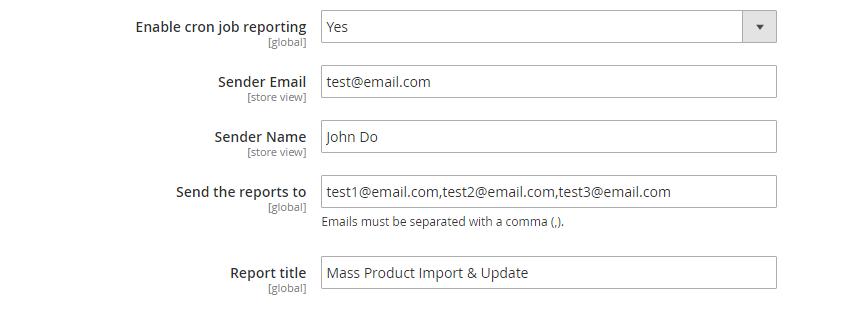

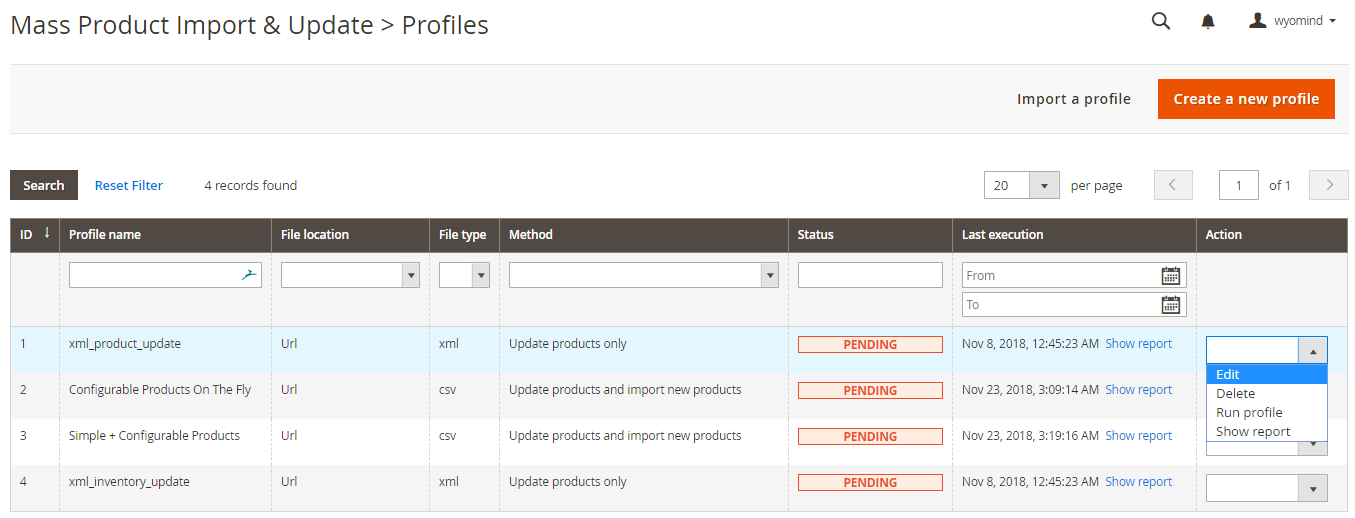

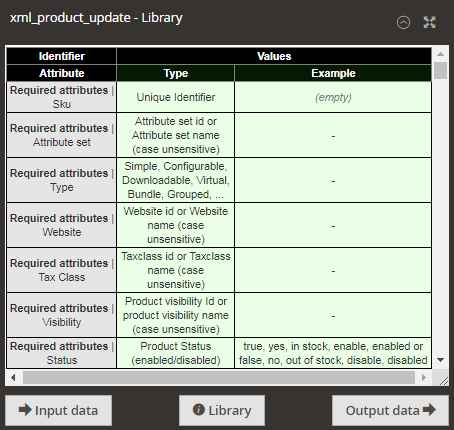

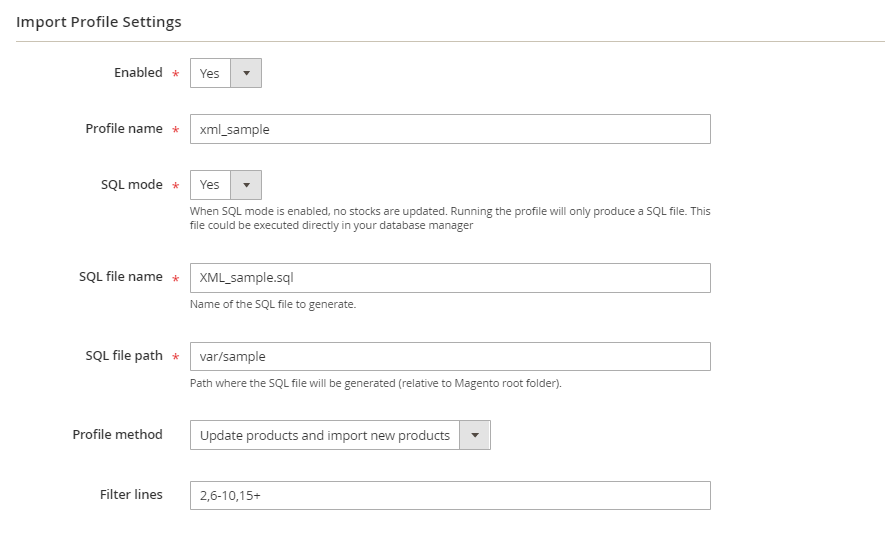
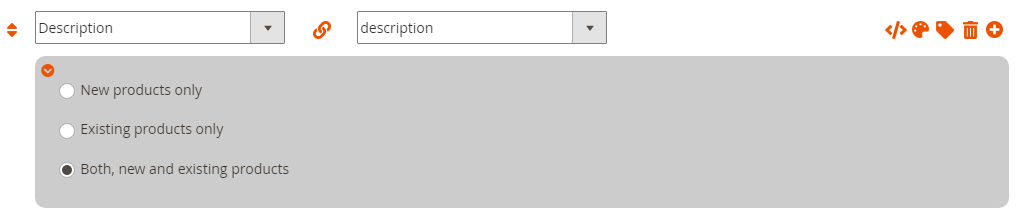
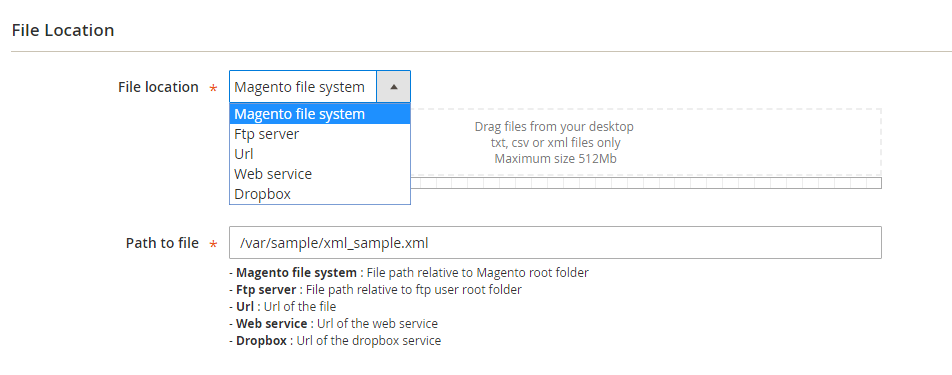
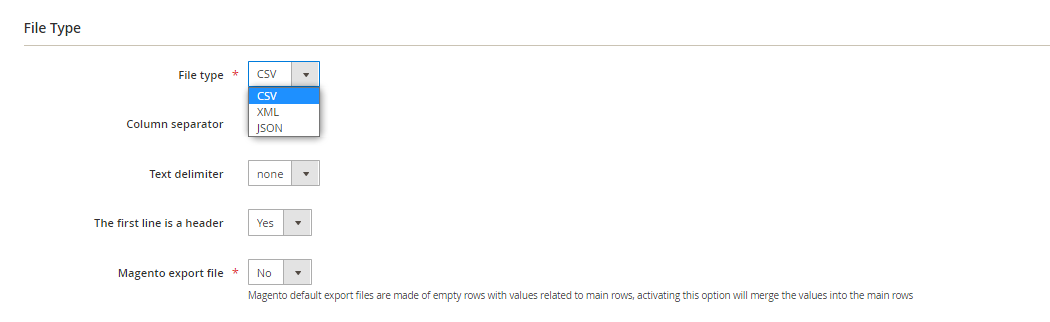

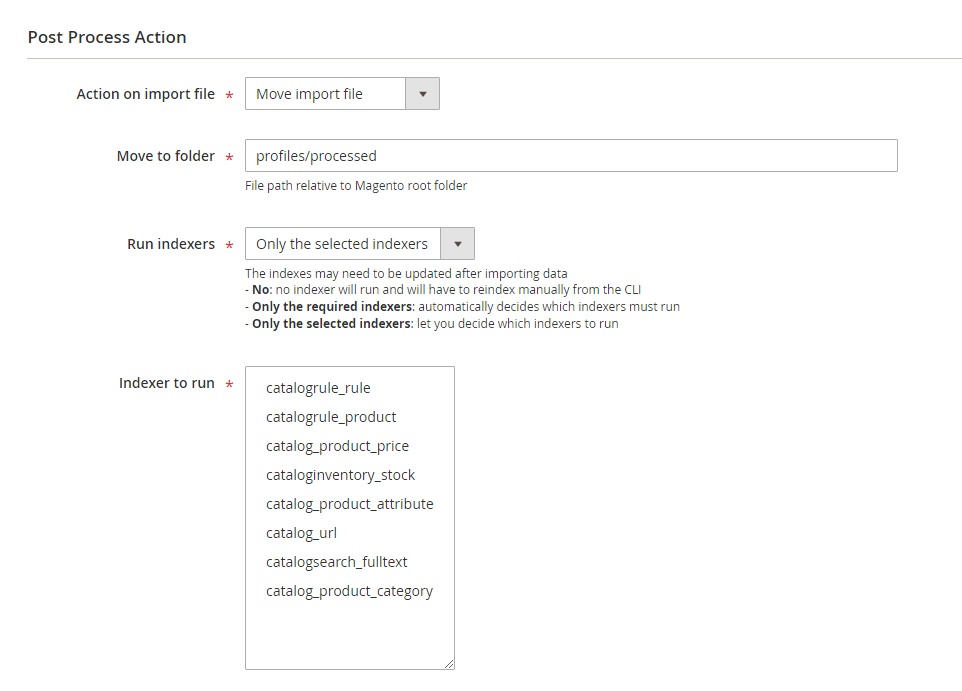
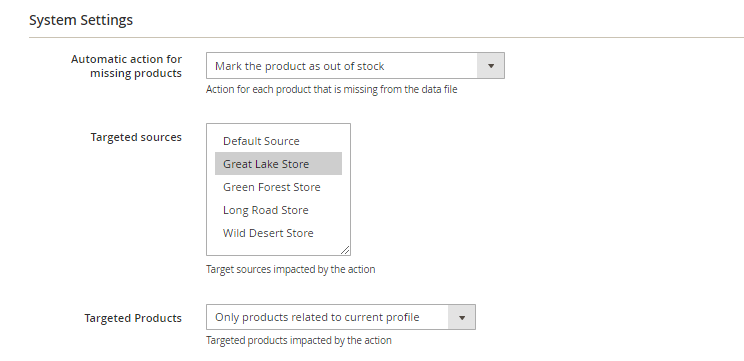

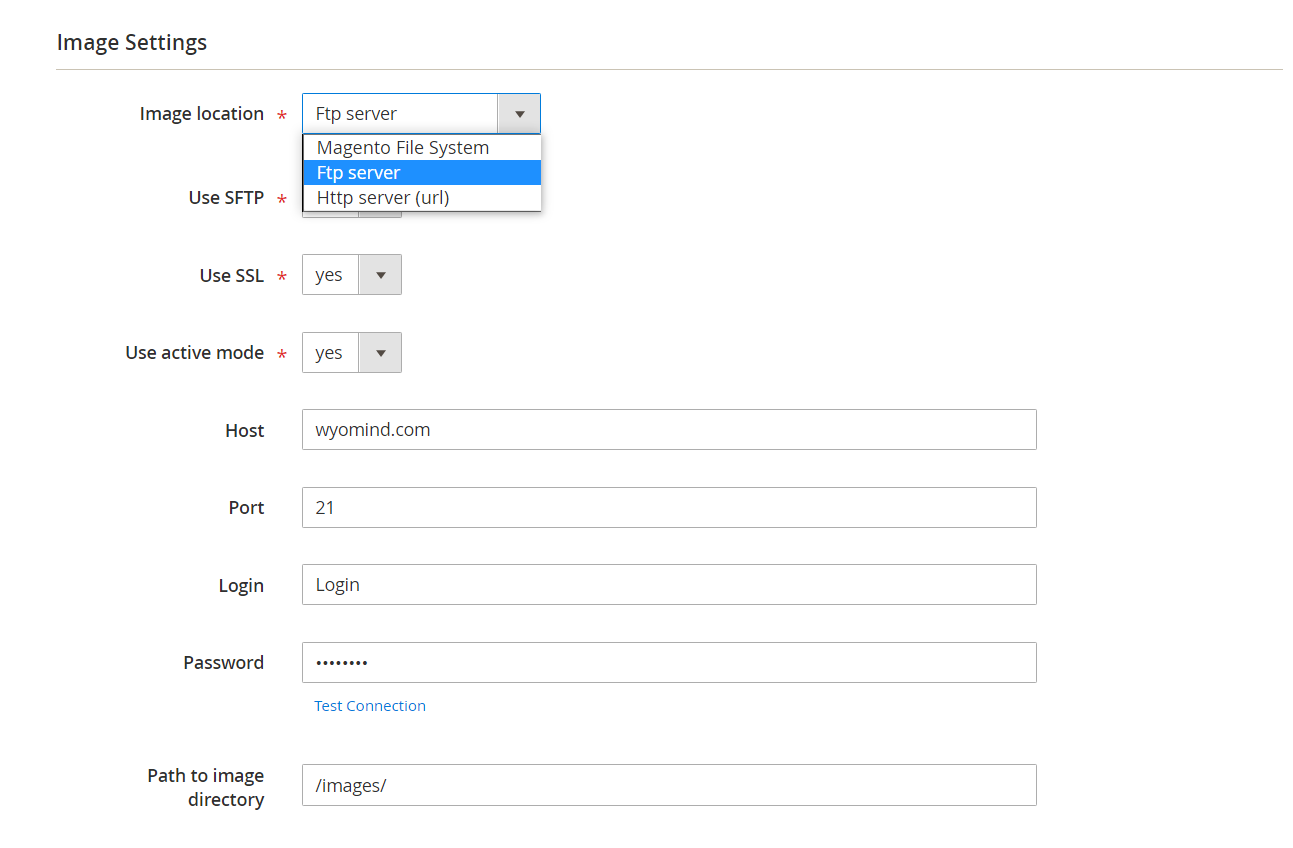
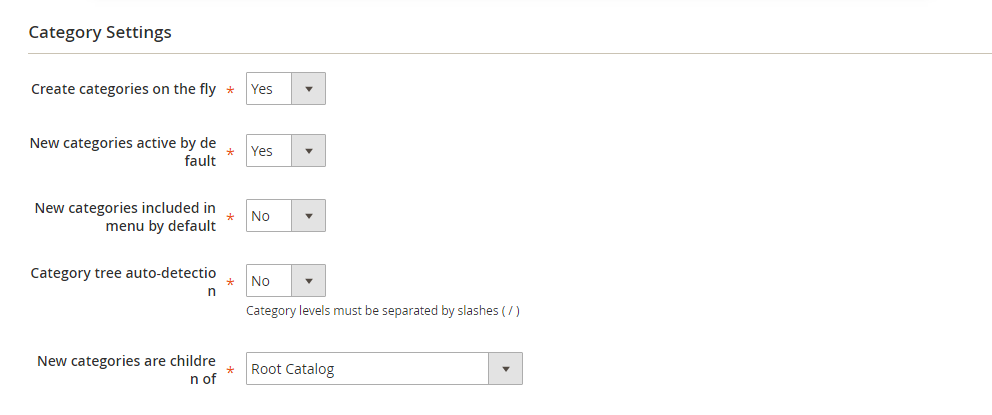

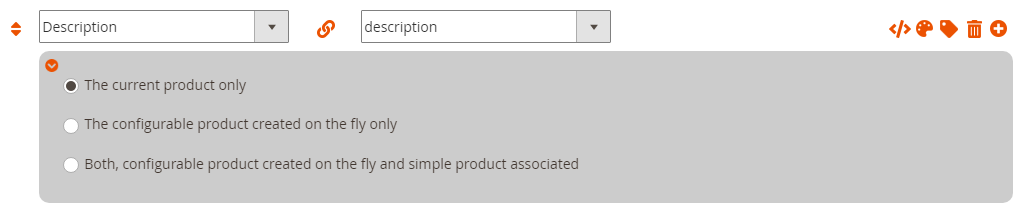
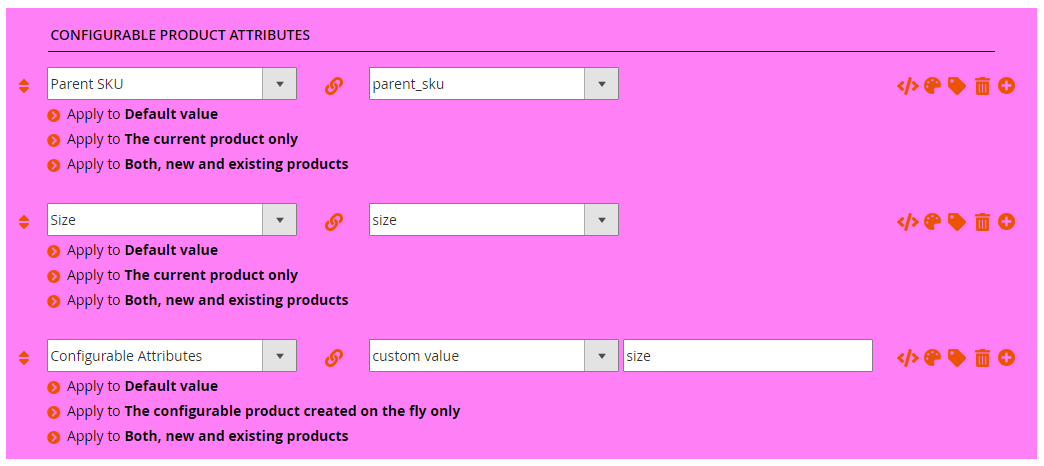
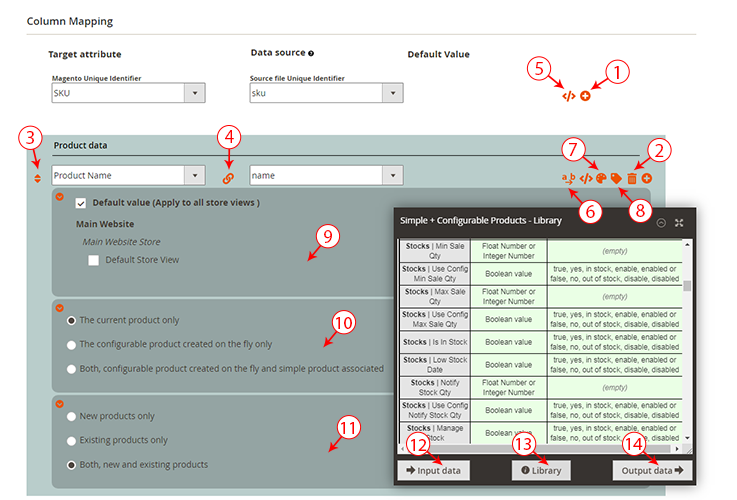

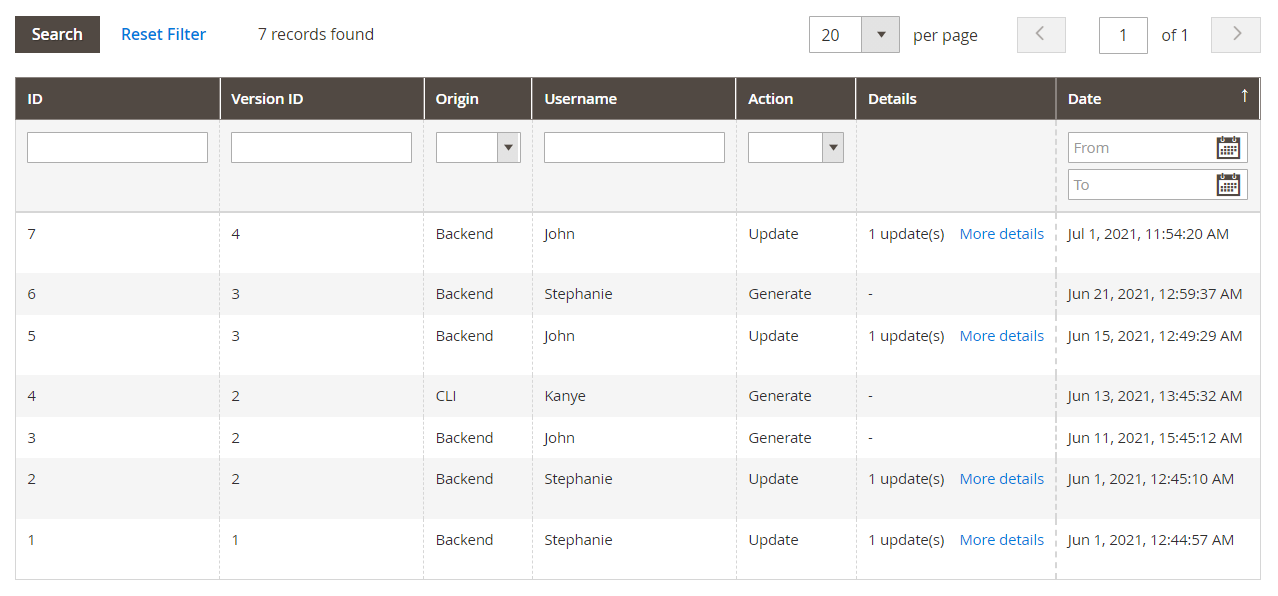

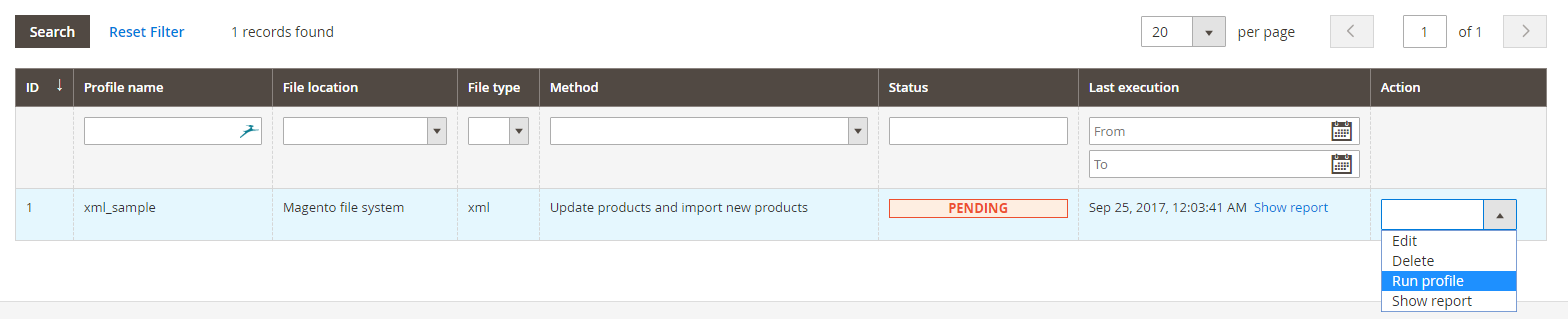
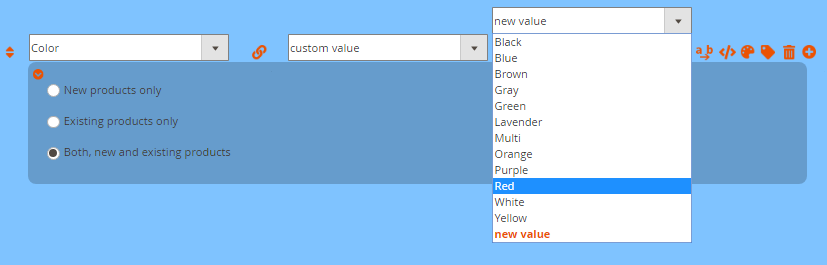

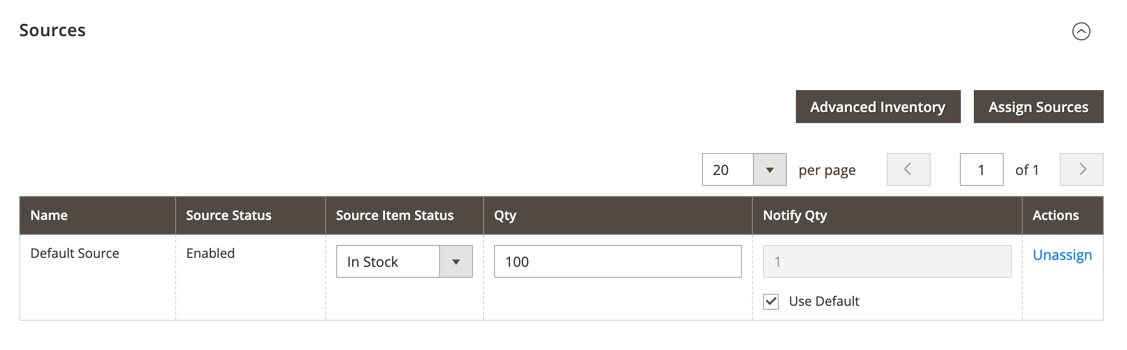
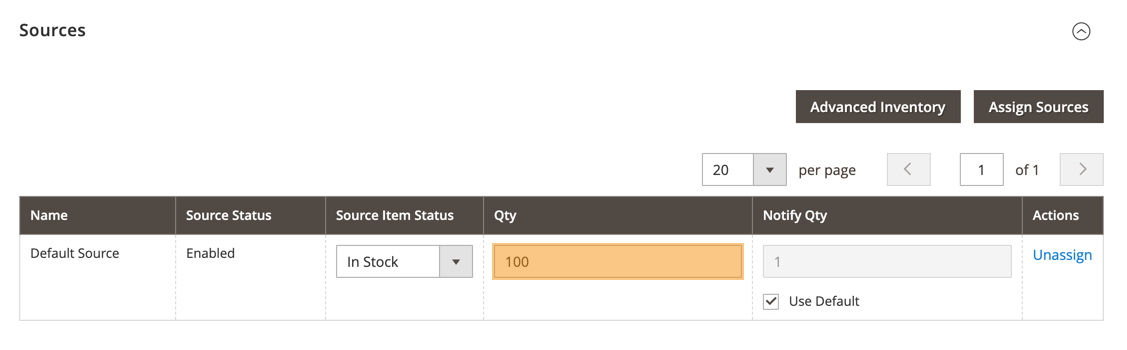
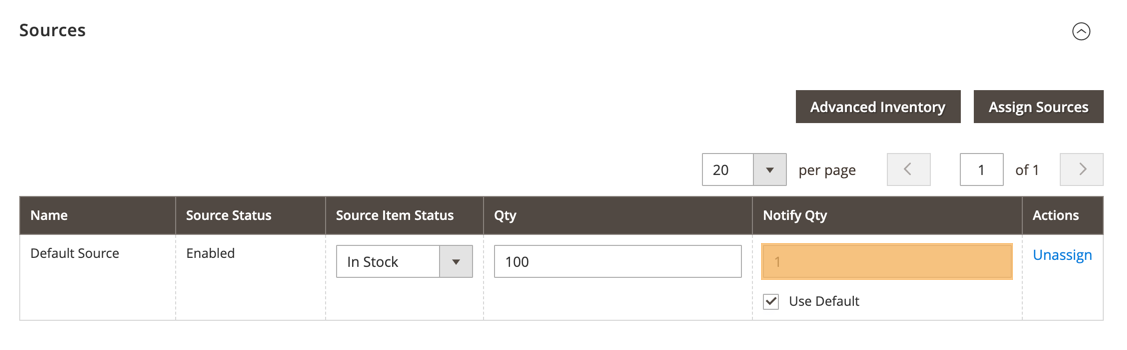
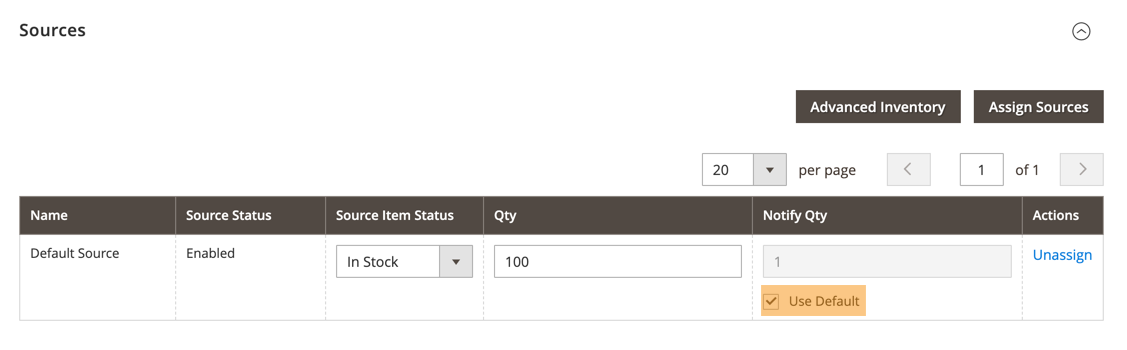

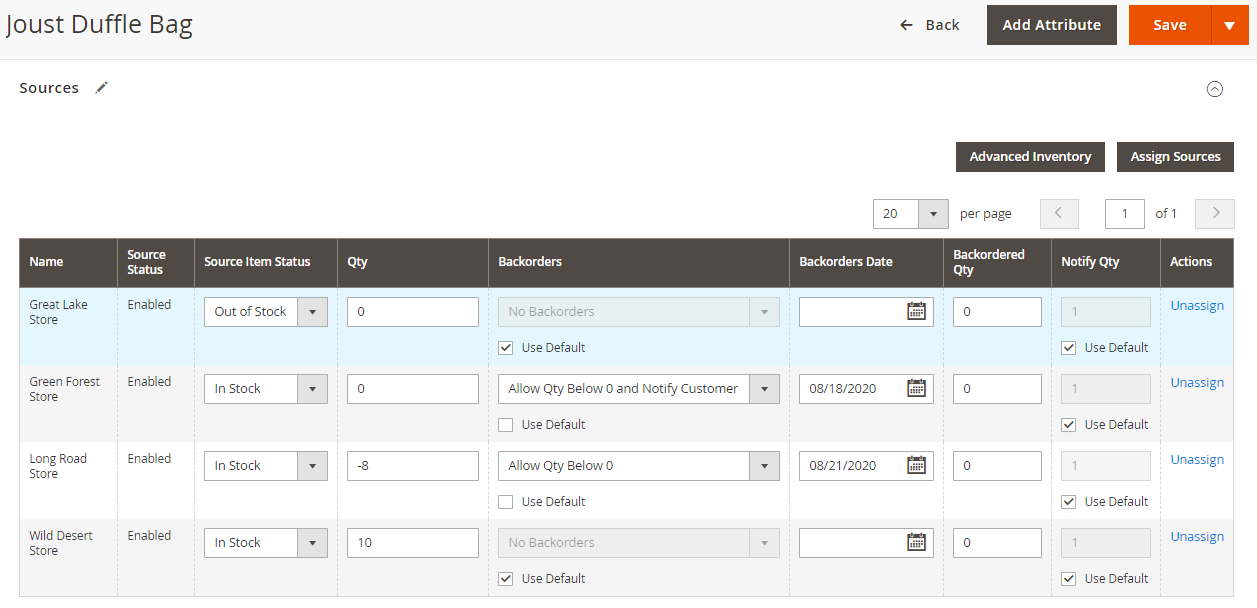



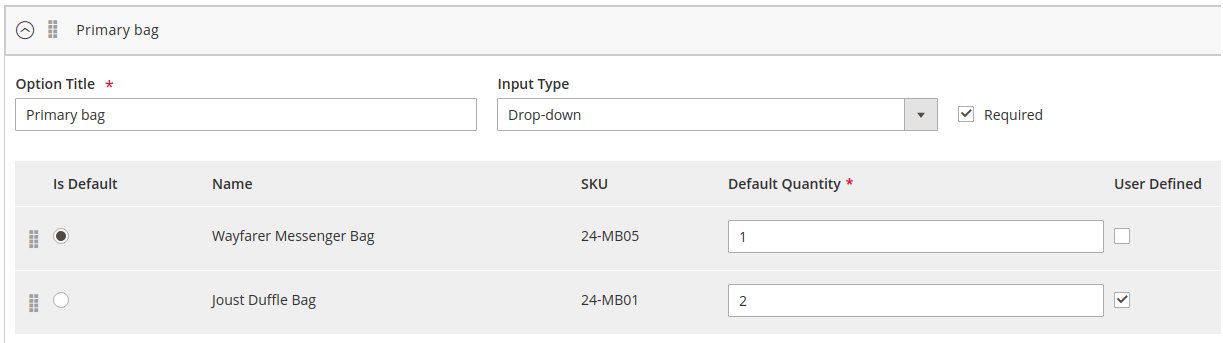



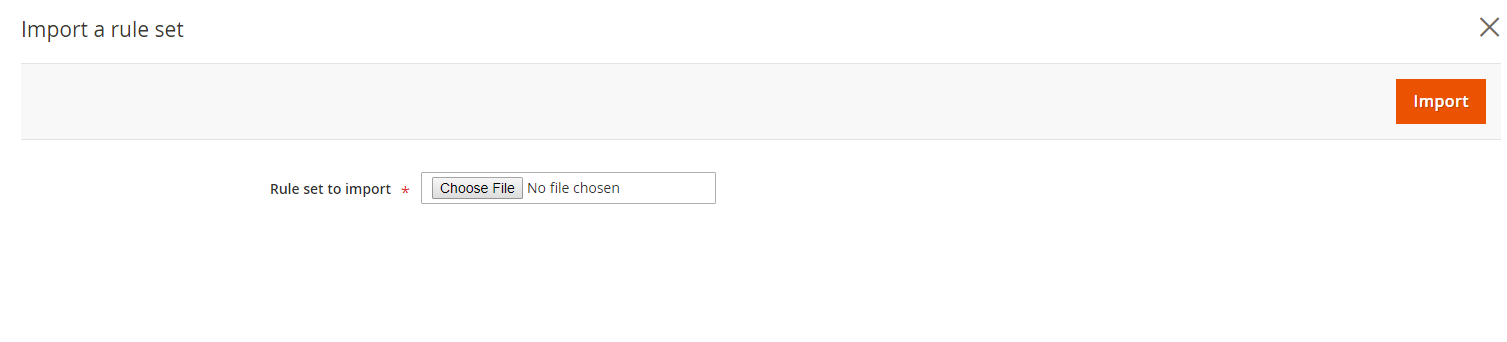
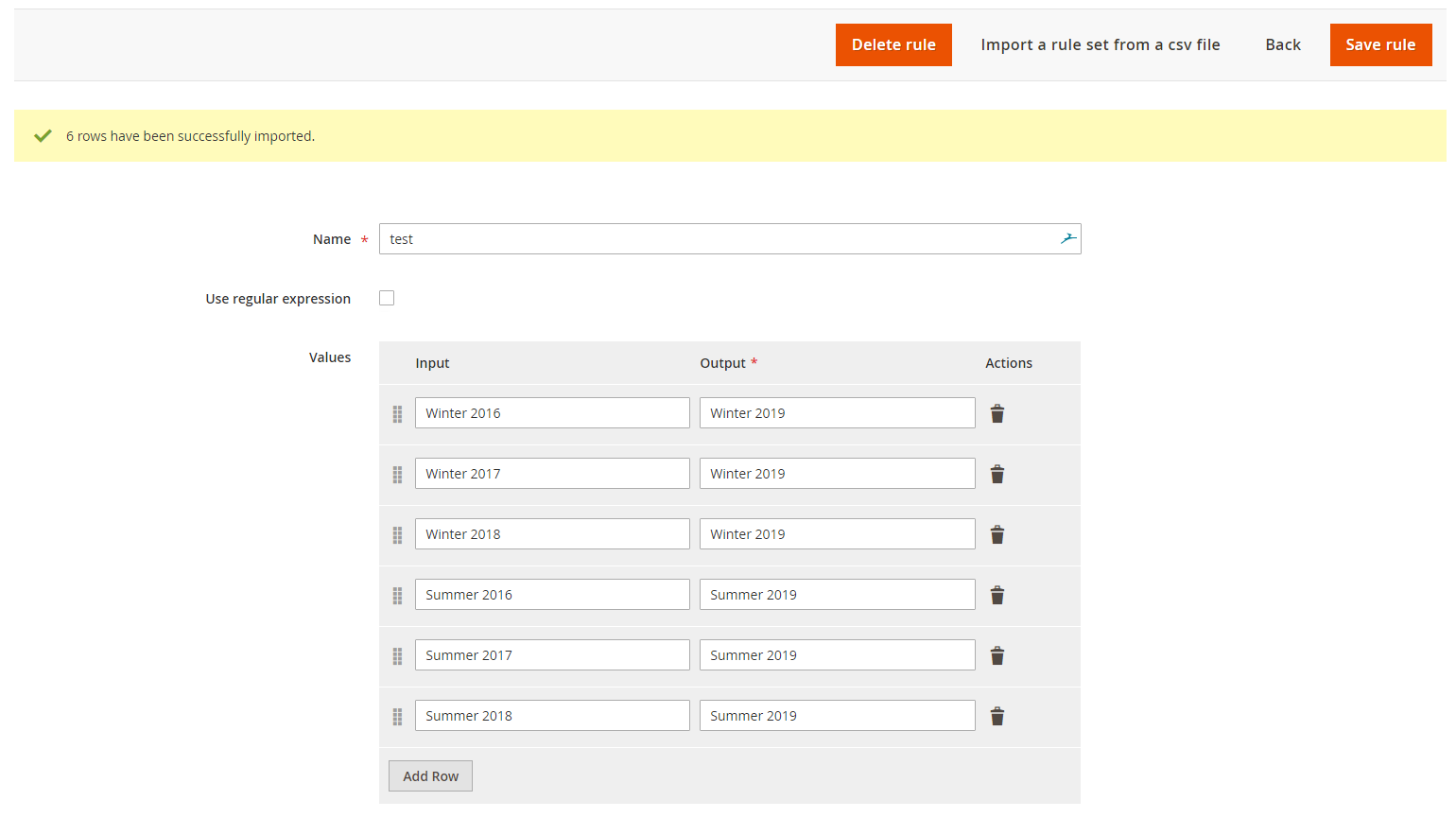

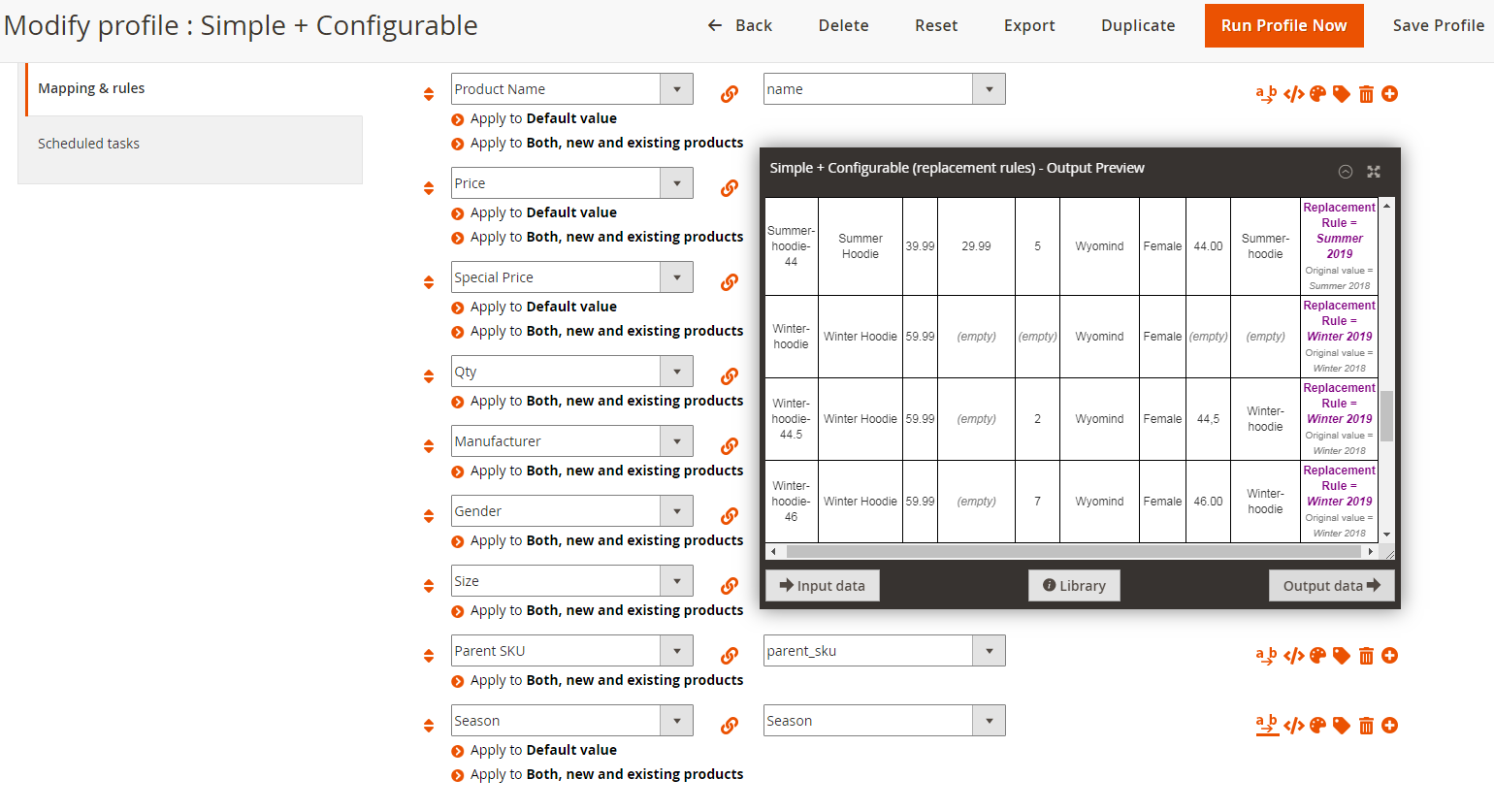

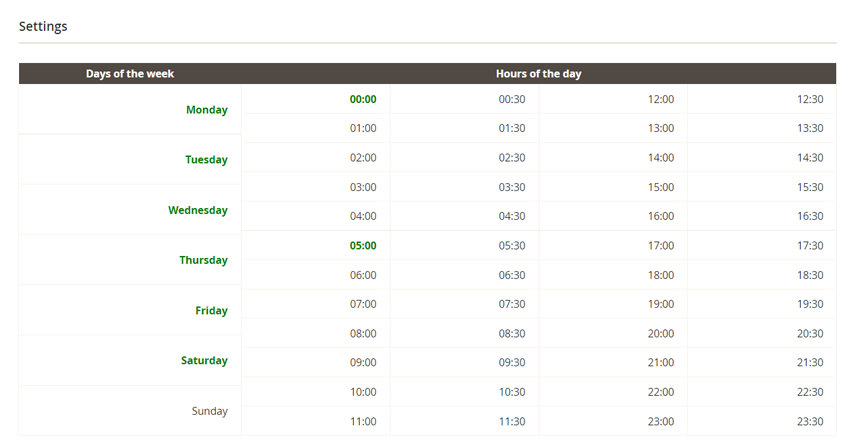
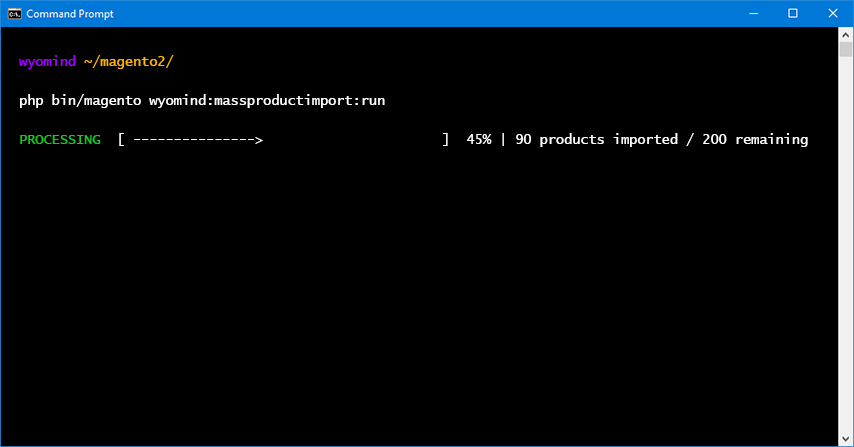
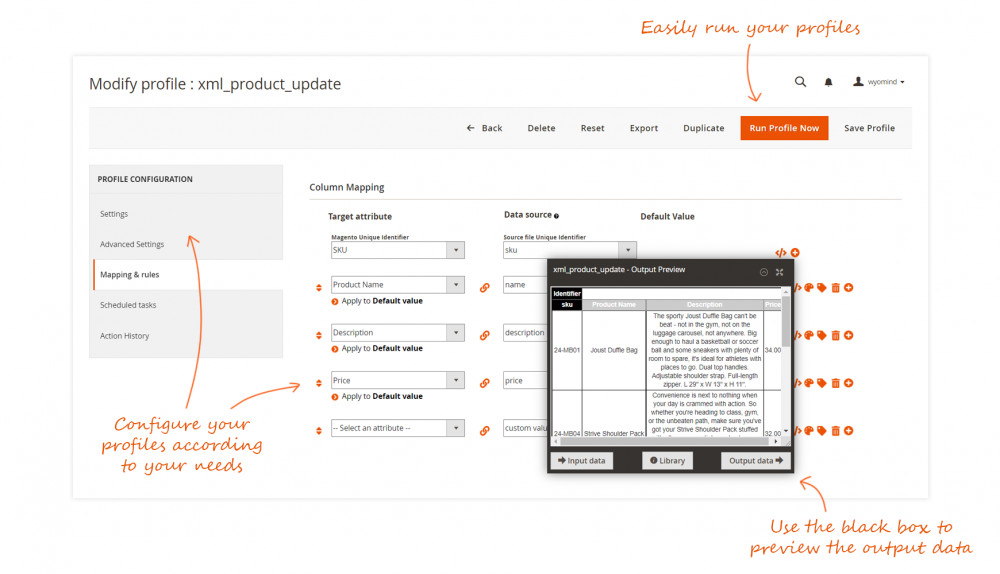
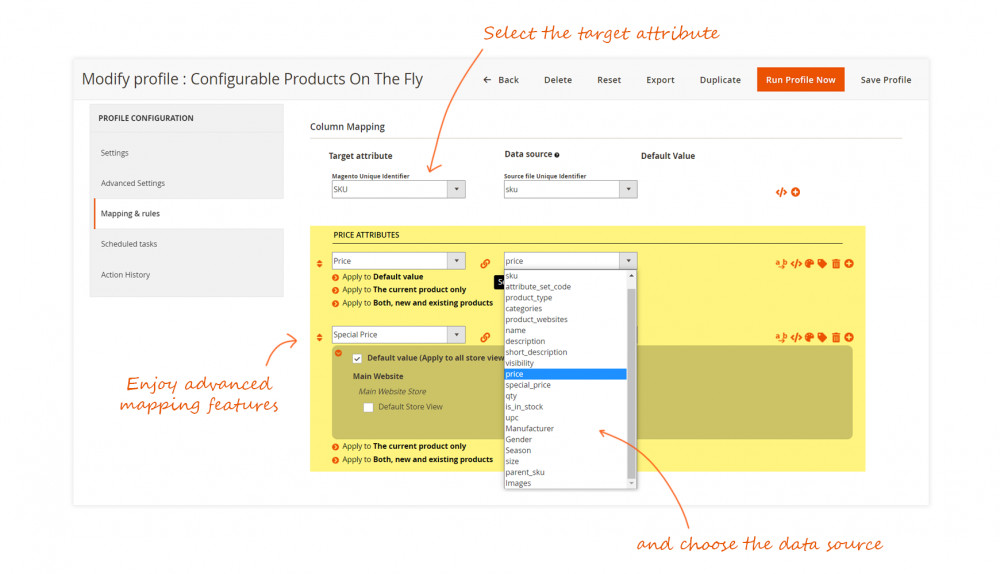
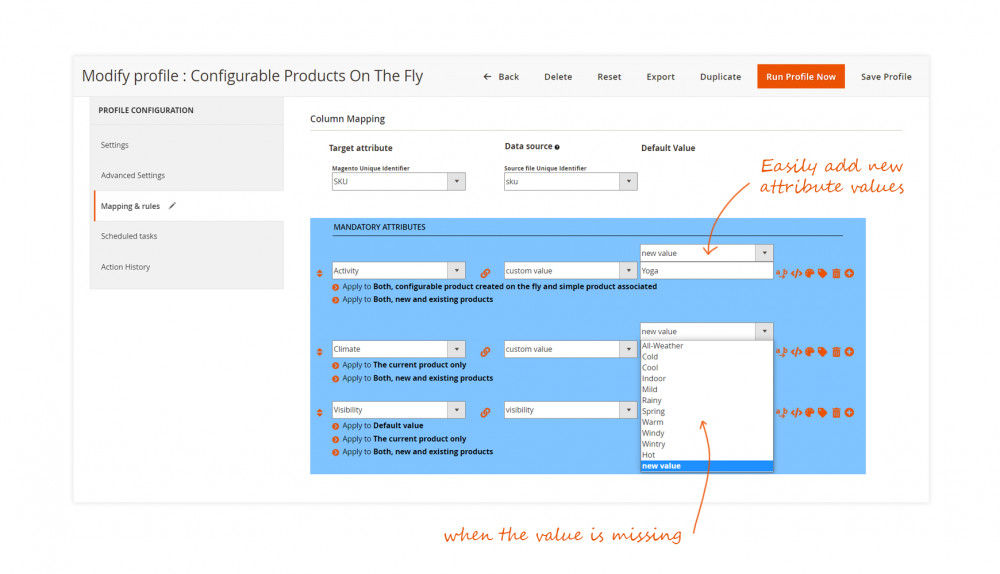
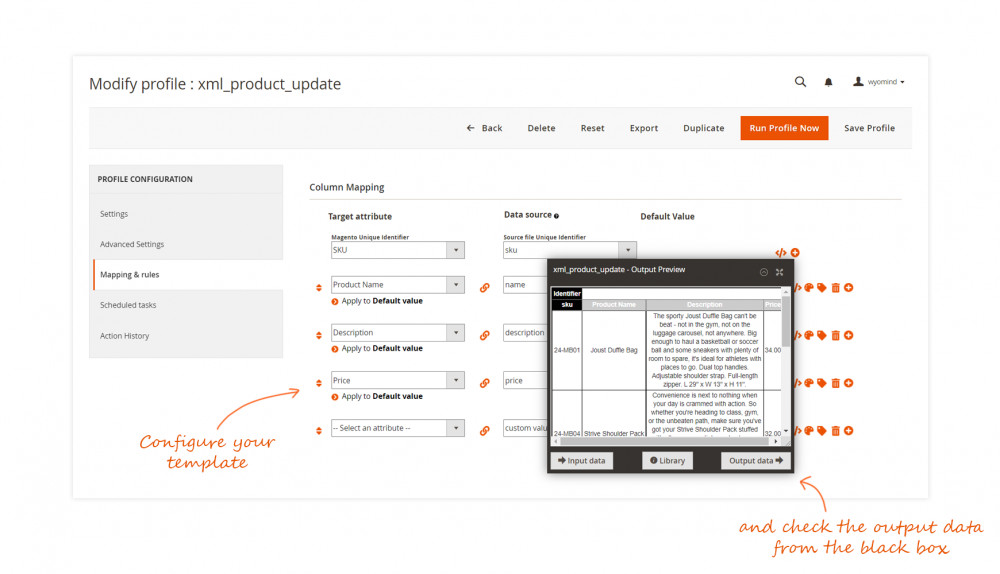
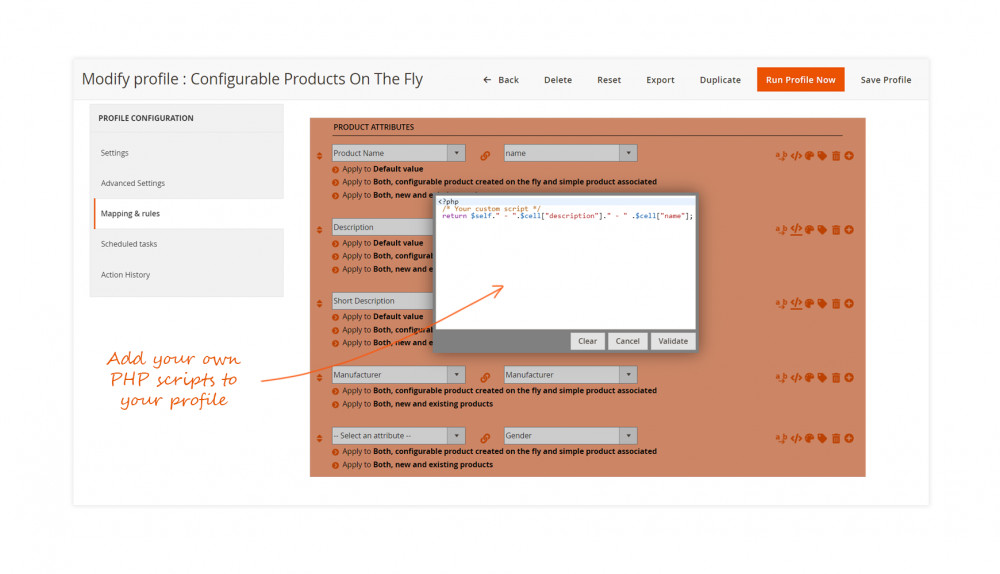
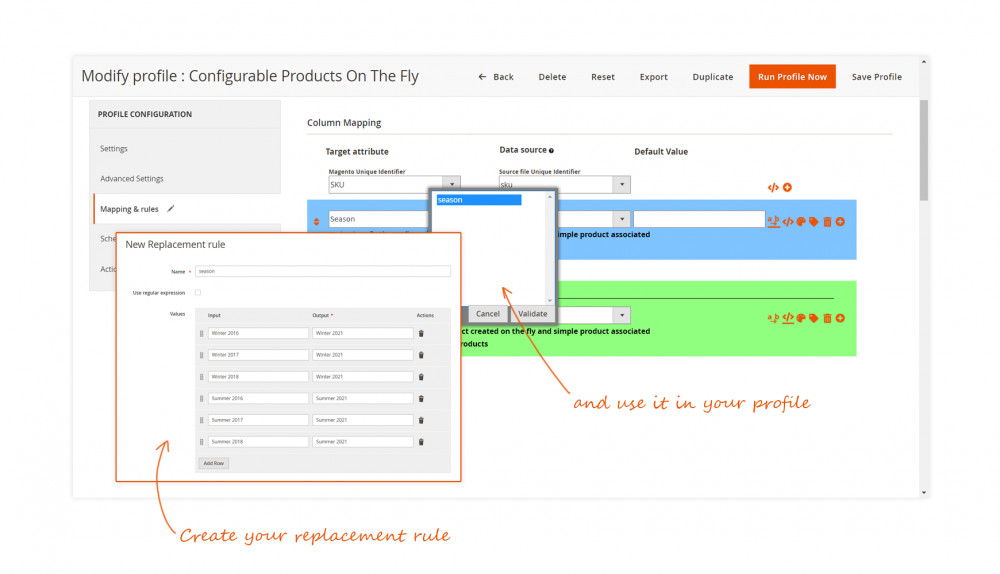
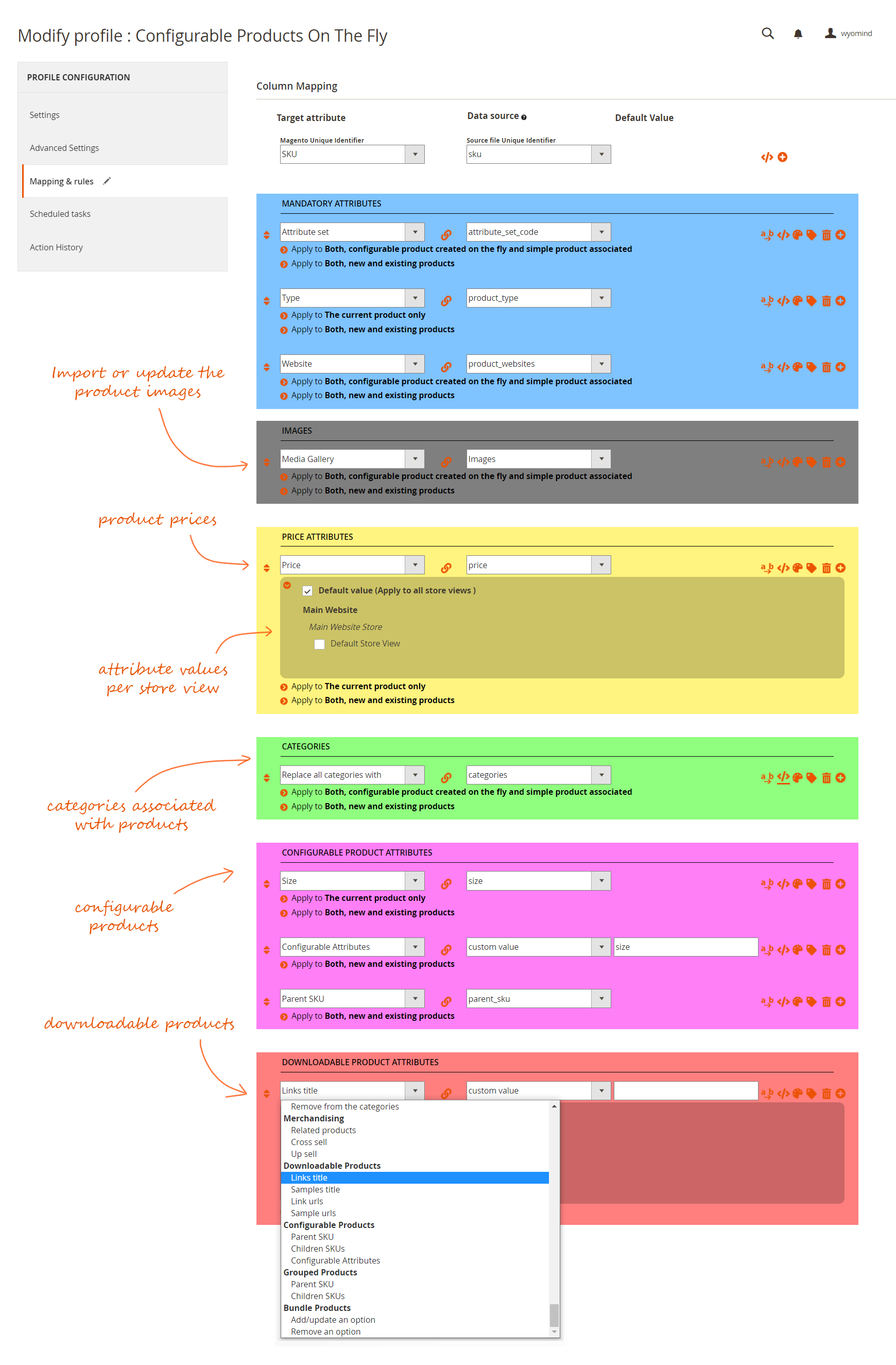
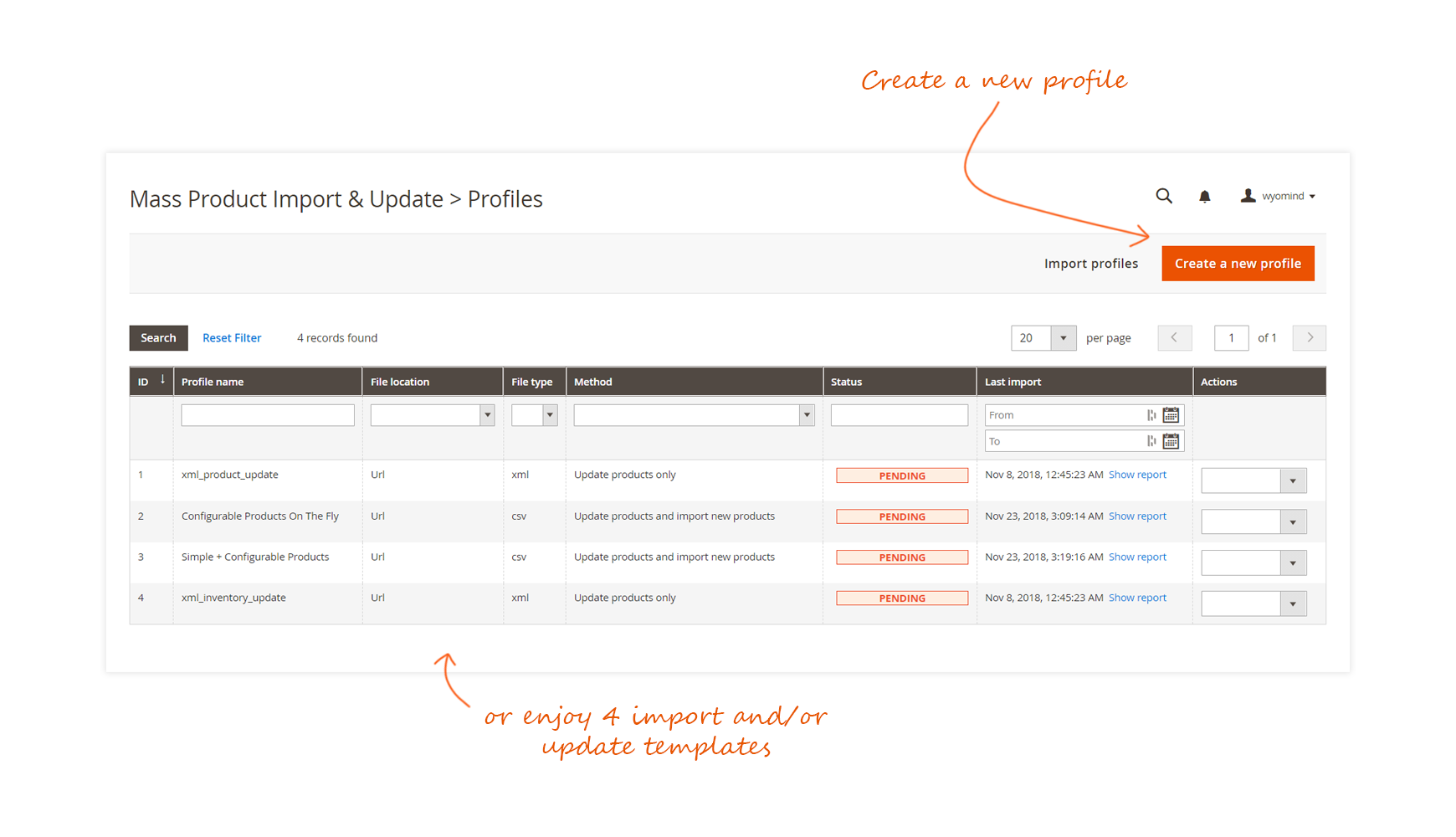















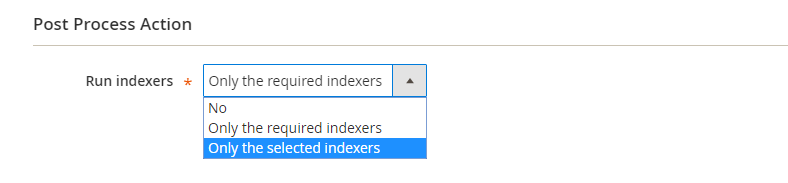
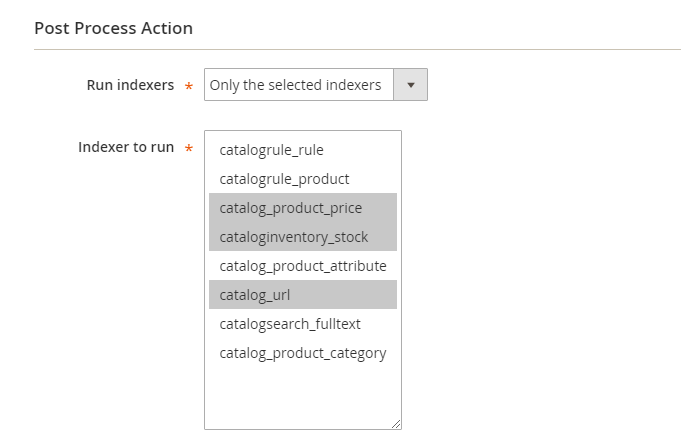
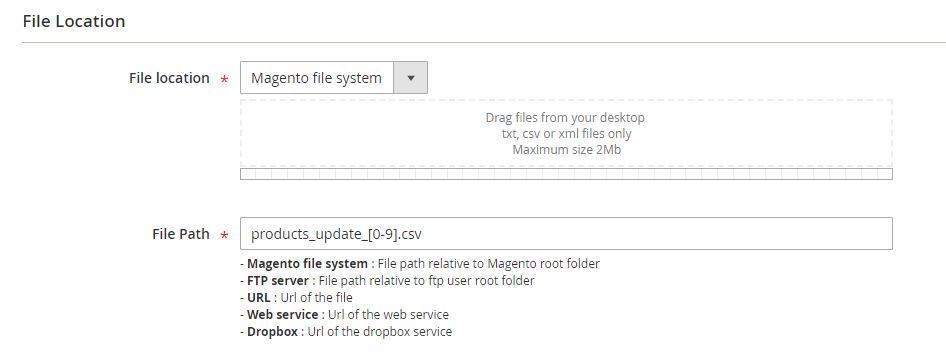
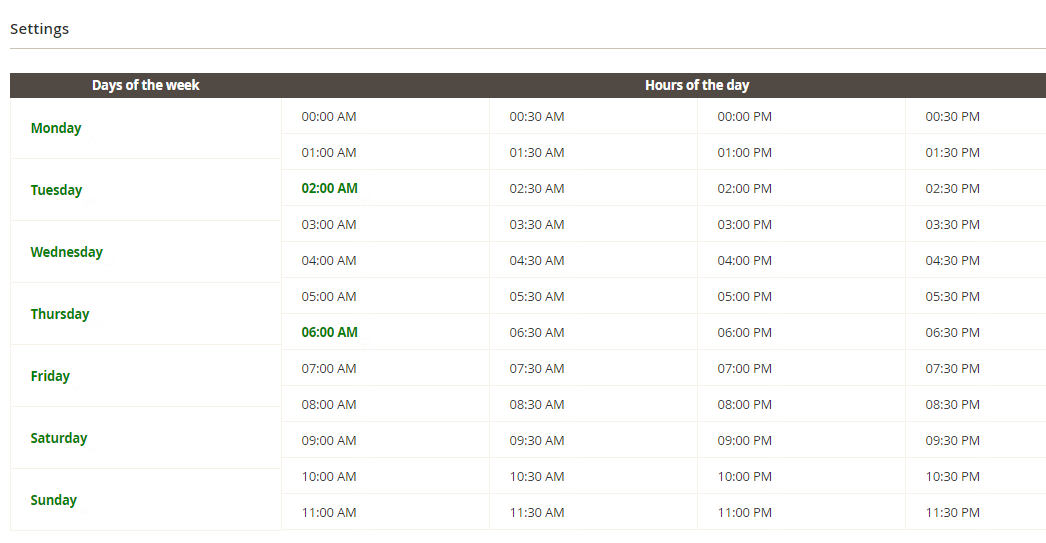
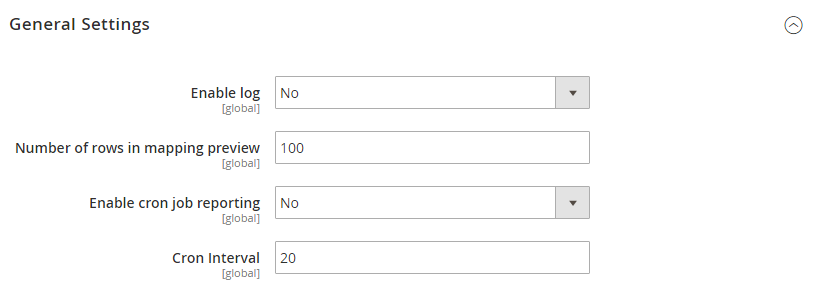
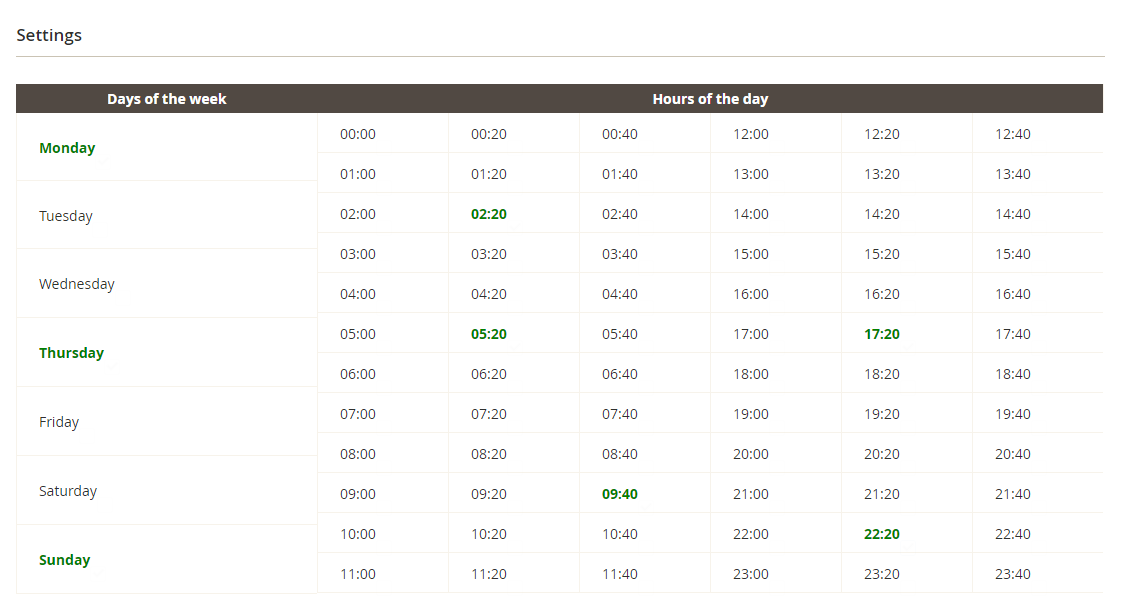
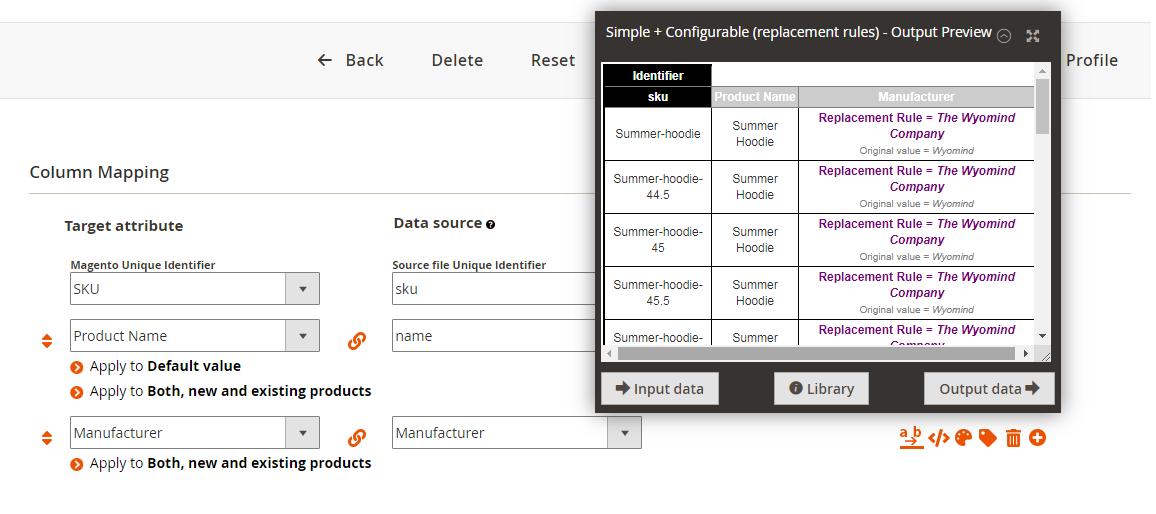
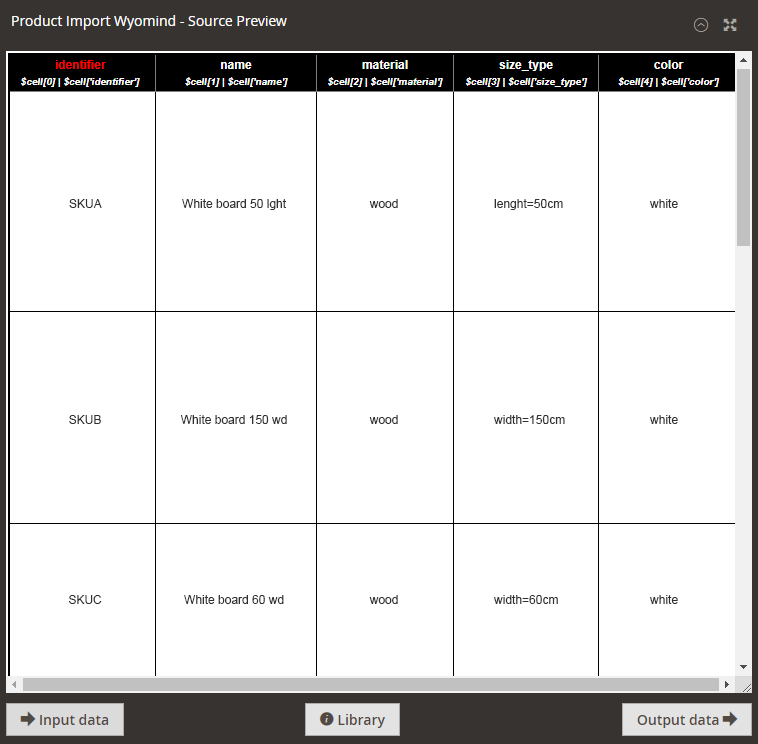
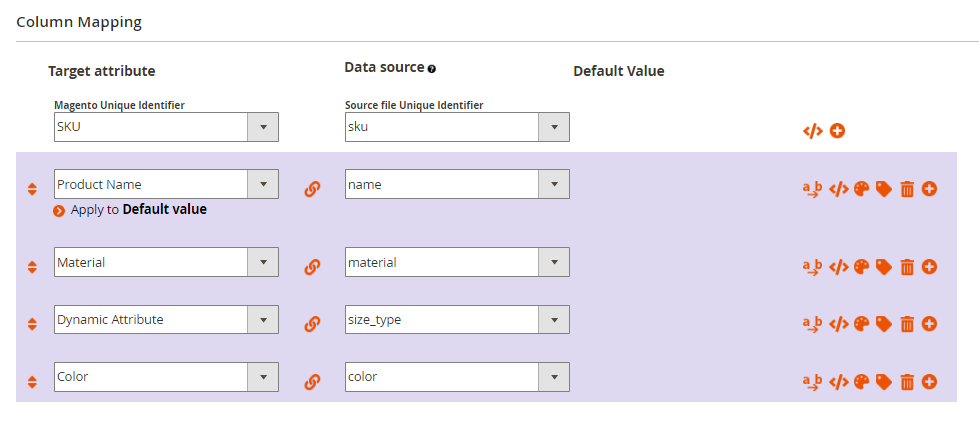
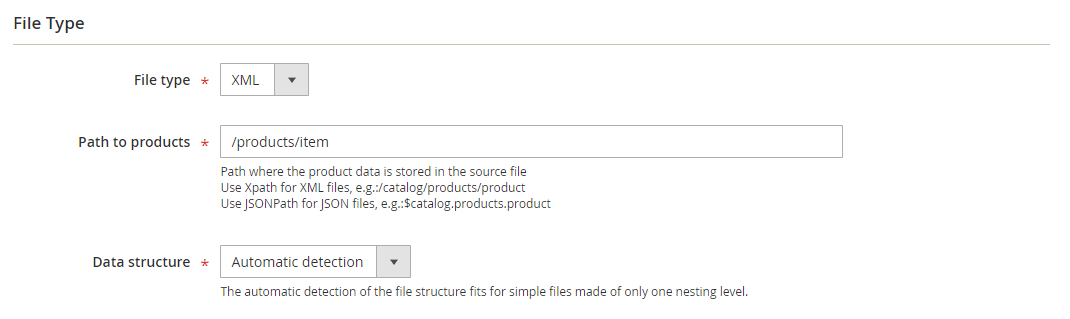

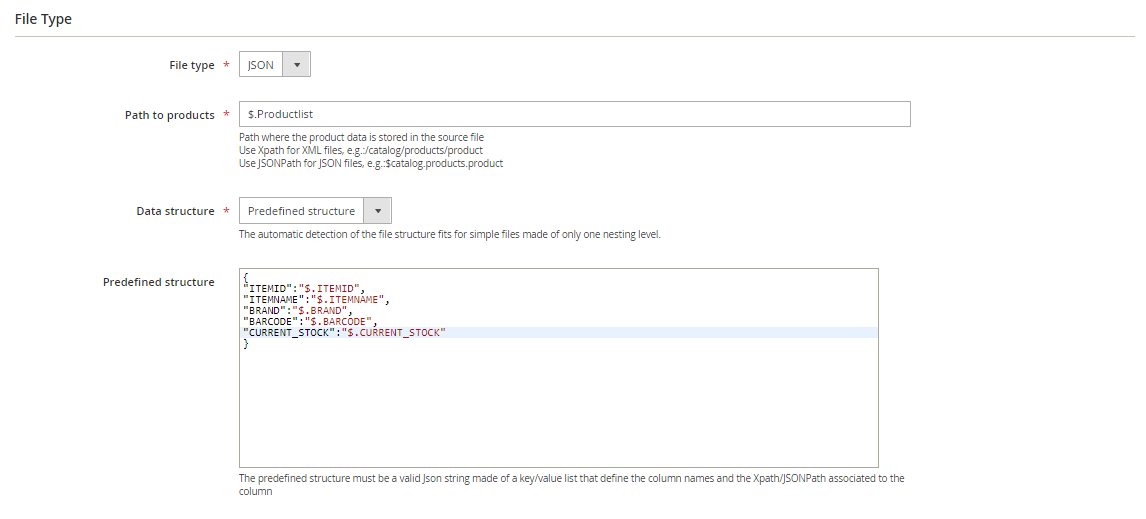

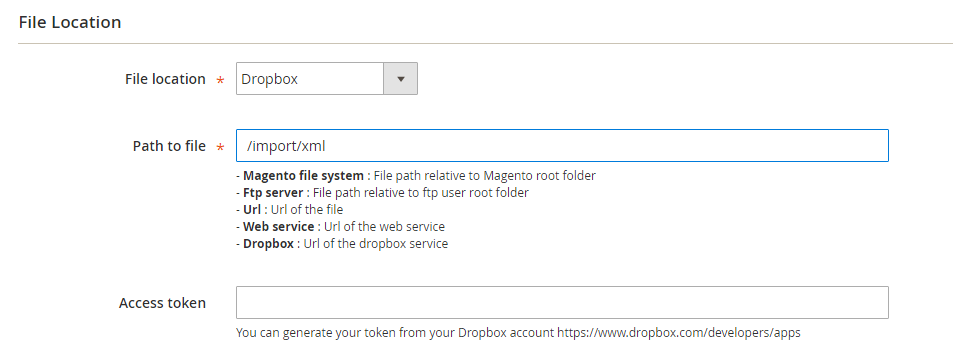
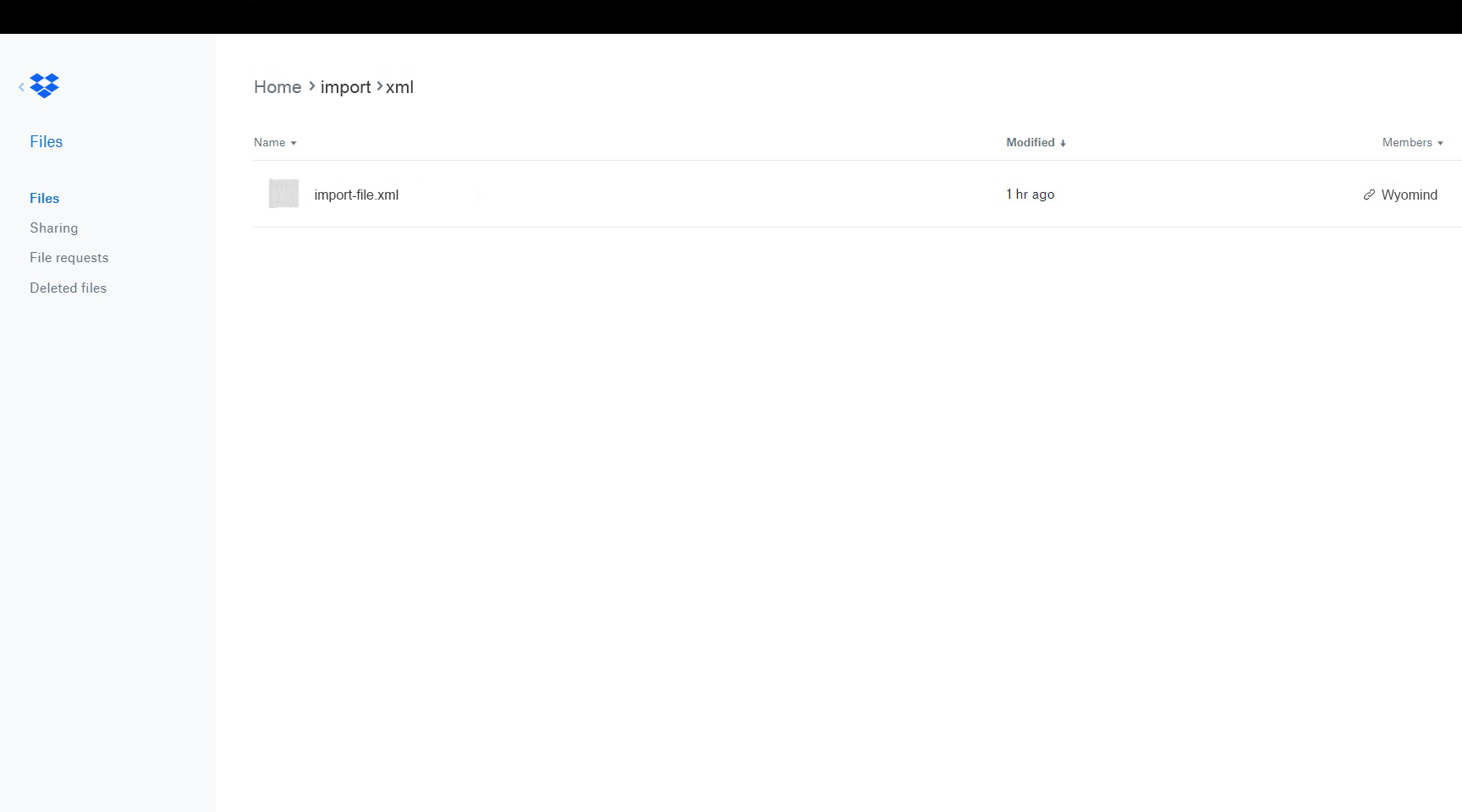
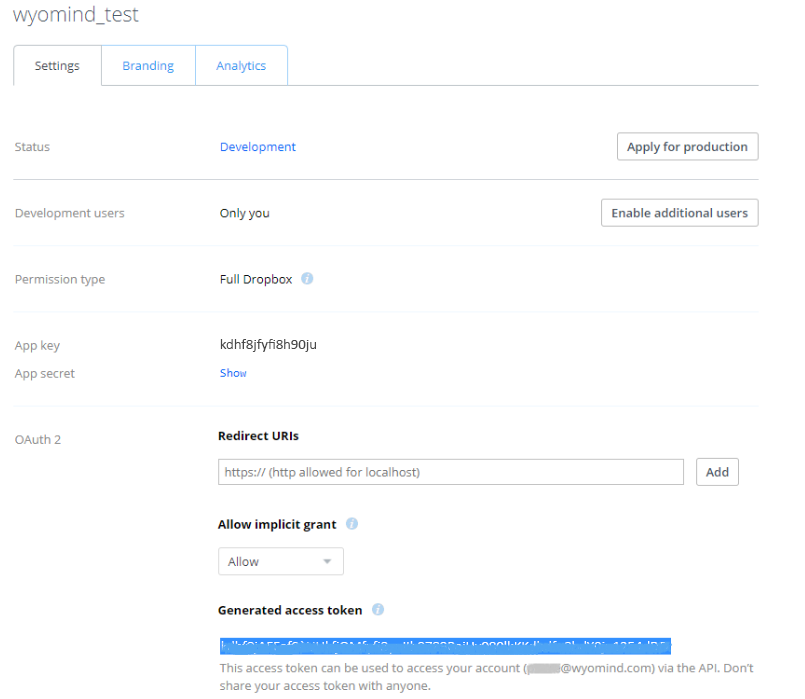
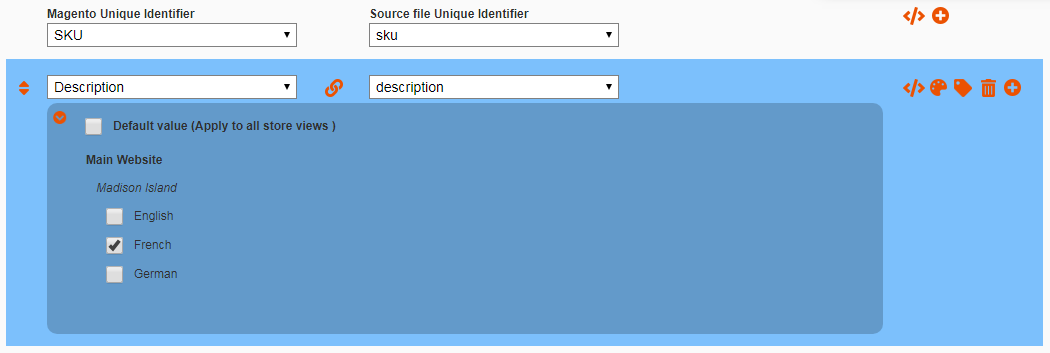
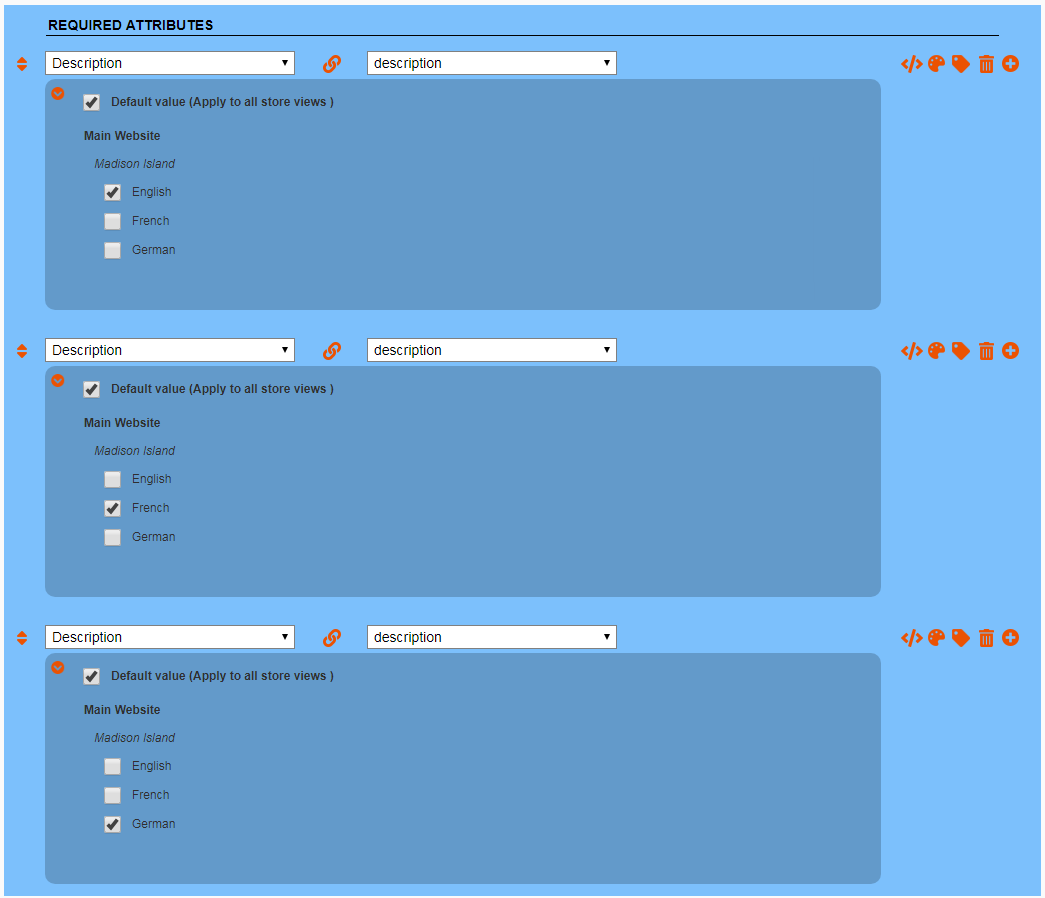

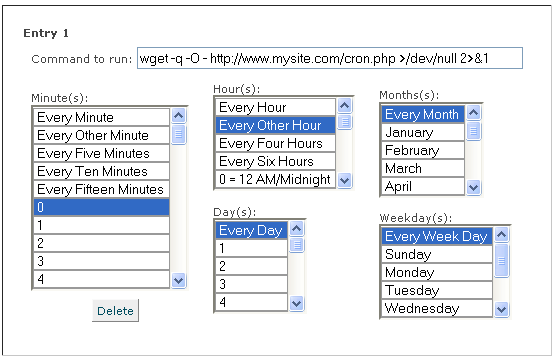
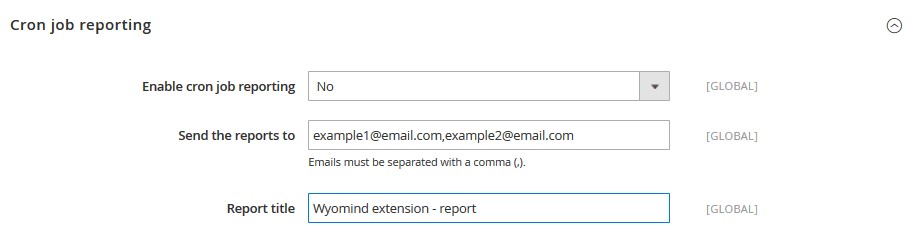
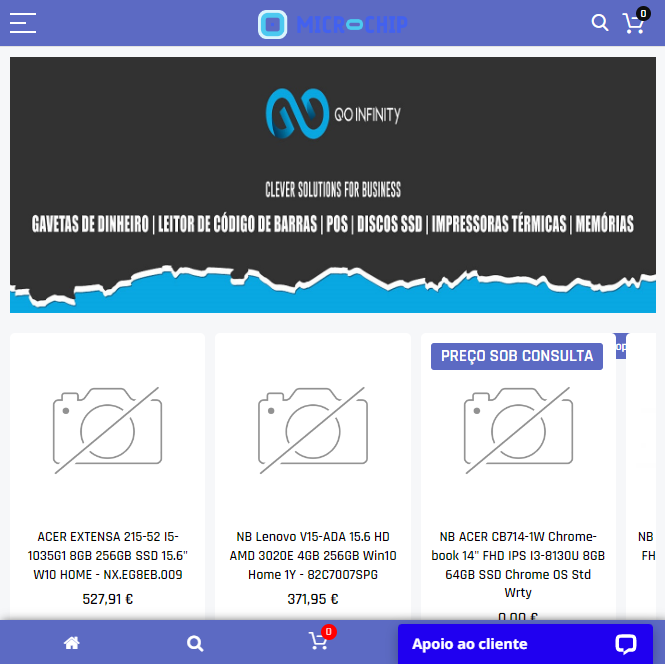 I bought the Mass Product Import & Update extension as I needed to import products to my website daily from feeds provided by the various distributors. We work with about 60,000 products with various distributors this tool helped us to have updated stocks with few errors.
I bought the Mass Product Import & Update extension as I needed to import products to my website daily from feeds provided by the various distributors. We work with about 60,000 products with various distributors this tool helped us to have updated stocks with few errors.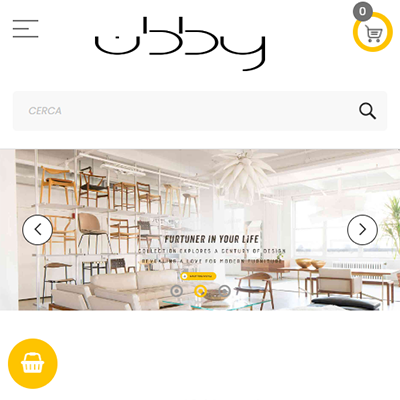 my experience is 2 website on same machine, the first website; 4.000 products (Configurable and Simple) second 110.000 products (Simple products) in any case, it can manage both. Time for sync proliant G8 dual Xeon 32gb ram dedicaded. 4.000 products: about 3 minutes. If you have already update images is a dream machine. 100.000 products: not easy to config, time to execute 4/5 hours. be carefull to Elasticsearch issues, if it fail the process looping and you have to work for let it run flawless. you need a good skill in Magento and Linux system, moving thry logs and fixes. the support is ok.
my experience is 2 website on same machine, the first website; 4.000 products (Configurable and Simple) second 110.000 products (Simple products) in any case, it can manage both. Time for sync proliant G8 dual Xeon 32gb ram dedicaded. 4.000 products: about 3 minutes. If you have already update images is a dream machine. 100.000 products: not easy to config, time to execute 4/5 hours. be carefull to Elasticsearch issues, if it fail the process looping and you have to work for let it run flawless. you need a good skill in Magento and Linux system, moving thry logs and fixes. the support is ok.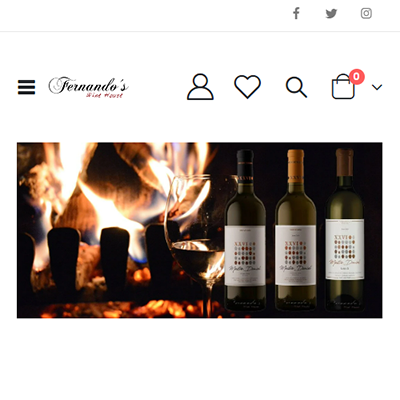 I bought the extension Mass Product Import & Update as I needed to import products to my website daily from a feed that a large distributor provides me. The support was impeccable and the extension does exactly what it sets out to do.
I bought the extension Mass Product Import & Update as I needed to import products to my website daily from a feed that a large distributor provides me. The support was impeccable and the extension does exactly what it sets out to do.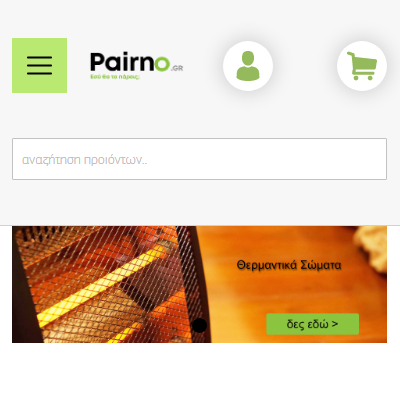 We found evrything we want on this extension. we have about 30 xml from diffrenet vendors and about 150.000 products udated daily with out any problem Its real fast and flexible
We found evrything we want on this extension. we have about 30 xml from diffrenet vendors and about 150.000 products udated daily with out any problem Its real fast and flexible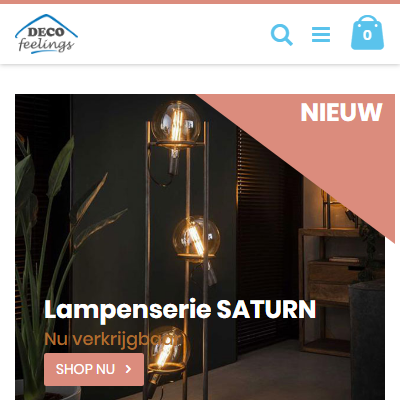 The extension is widely used here for daily stock import, but also for new items. However, the manual could have been a bit more extensive and especially the php api
The extension is widely used here for daily stock import, but also for new items. However, the manual could have been a bit more extensive and especially the php api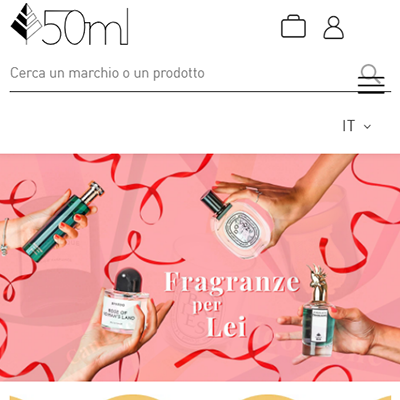 We were looking for a tool that could allow us to handle stock updates and new product imports, witout creating mess with the magento 2 installations. This tool from wyomind, although not super immediate to configure, has done the job, also thanks to the super assistance by their support team
We were looking for a tool that could allow us to handle stock updates and new product imports, witout creating mess with the magento 2 installations. This tool from wyomind, although not super immediate to configure, has done the job, also thanks to the super assistance by their support team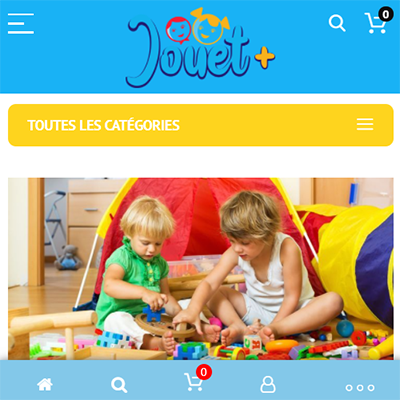 Je pense que le module Data feed Manager et celui ci sont les modules les plus important de Magento 2 ! On peut vraiment tout faire avec les 2 combinés. Merci à Wyomind pour ces modules exceptionnels
Je pense que le module Data feed Manager et celui ci sont les modules les plus important de Magento 2 ! On peut vraiment tout faire avec les 2 combinés. Merci à Wyomind pour ces modules exceptionnels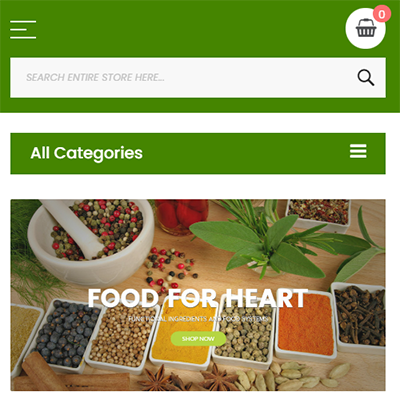 Rich in features but a bit complicated. It is need some technical knowledge to deal with it. Very helpful customer service team (they even provide technical support and assistance after the end of the technical support period). Thank Wyomind Team
Rich in features but a bit complicated. It is need some technical knowledge to deal with it. Very helpful customer service team (they even provide technical support and assistance after the end of the technical support period). Thank Wyomind Team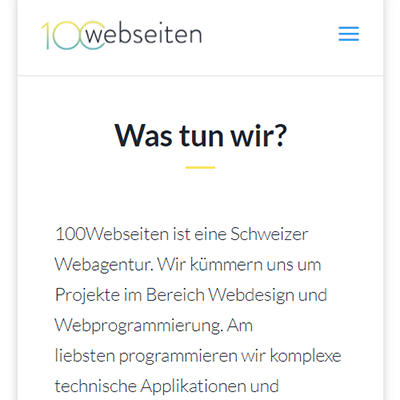 By far the best solution we tried which is directly incorporated into magento. There is one other solution that is desktop based and is excellent aswell. But as far as this one goes it's really by far the most flexible one that allows to incorporate your own scripts into the process directly. No match out there. If you have this solution no need for anything else to keep your products and stock up to date.
By far the best solution we tried which is directly incorporated into magento. There is one other solution that is desktop based and is excellent aswell. But as far as this one goes it's really by far the most flexible one that allows to incorporate your own scripts into the process directly. No match out there. If you have this solution no need for anything else to keep your products and stock up to date.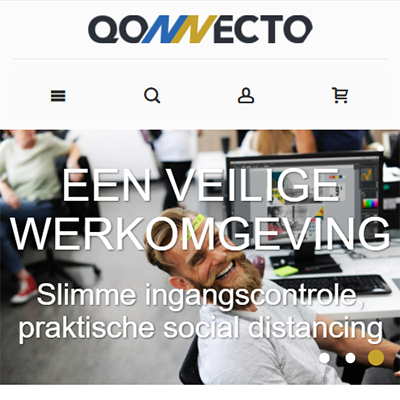 This module is perfect for us because we have multiple suppliers and Mass Product Update and Import allows us to easily duplicate an existing profile and make the necessary changes. The fact that you can use PHP to manipulate the data straight from the Admin Panel is absolutely amazing.
This module is perfect for us because we have multiple suppliers and Mass Product Update and Import allows us to easily duplicate an existing profile and make the necessary changes. The fact that you can use PHP to manipulate the data straight from the Admin Panel is absolutely amazing.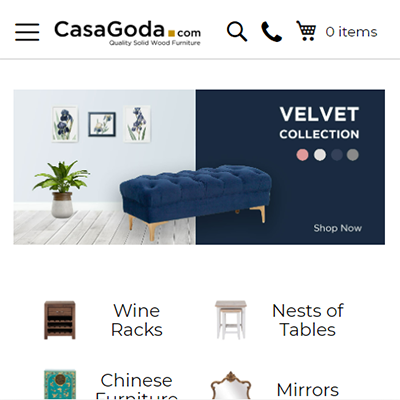 We're using this extension on every single Magento website we have and saves us a lot of time! The support is top notch and happy to assist every single time fast and efficiently! Would recommend with no hesitation!
We're using this extension on every single Magento website we have and saves us a lot of time! The support is top notch and happy to assist every single time fast and efficiently! Would recommend with no hesitation!
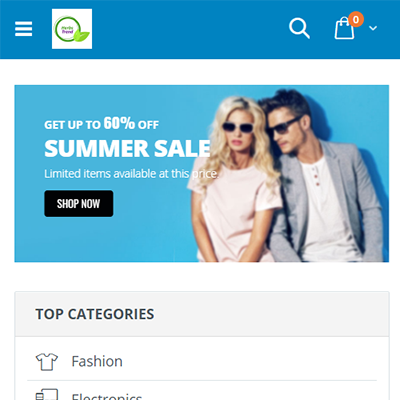 I have been using this extensions for more than 6 months and this extension is simply great and the features provided in the extension are very good. Support of the extension is great and team is highly responsive and always tends to provide the solution. I highly recommend this extension to everyone if they are looking forward to do a frequent product import. Extension is highly configurable and you can achieve almost all of your requirements by tweaking the settings in the admin panel
I have been using this extensions for more than 6 months and this extension is simply great and the features provided in the extension are very good. Support of the extension is great and team is highly responsive and always tends to provide the solution. I highly recommend this extension to everyone if they are looking forward to do a frequent product import. Extension is highly configurable and you can achieve almost all of your requirements by tweaking the settings in the admin panel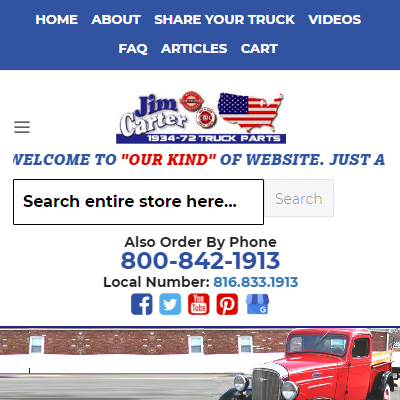 Loved this extension , The extension offers number of options to execute your own demands. Like :- - Number of file support to import products. - Mapping of fields is really great , you organise in proper way if there there is so many fields to import. - Best thing s is you add your own script as well to for every field , like in my case I needed to store LxWxH in one custom attribute and it was possible only because of custom script option provided by extension.
Loved this extension , The extension offers number of options to execute your own demands. Like :- - Number of file support to import products. - Mapping of fields is really great , you organise in proper way if there there is so many fields to import. - Best thing s is you add your own script as well to for every field , like in my case I needed to store LxWxH in one custom attribute and it was possible only because of custom script option provided by extension.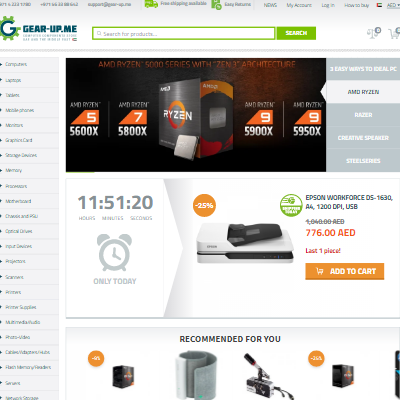 The extension offers many possibilities to customize it as we like to suite our needs and when we need to something additional the support is very helpful and proactive. Great extension with awesome support.
The extension offers many possibilities to customize it as we like to suite our needs and when we need to something additional the support is very helpful and proactive. Great extension with awesome support.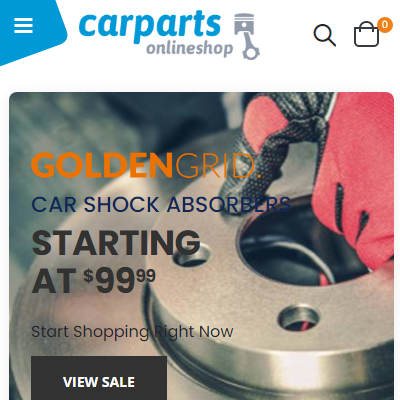 This is the best and most advanced plugin to make custom imports in Magento 2. We're using it for a serval customers and almost nothing is impossible. We'll keep using it in future projects, we will recommend everyone who need to import products to use Wyomind
This is the best and most advanced plugin to make custom imports in Magento 2. We're using it for a serval customers and almost nothing is impossible. We'll keep using it in future projects, we will recommend everyone who need to import products to use Wyomind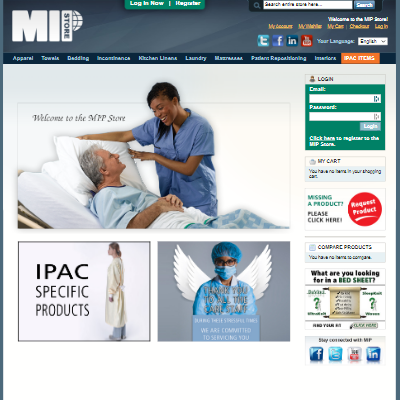 The Mass Product Import & Update extension has been an absolute game changer for us. We are using it to connect to our PIM which means that our product info is able to be consistent across all of our systems. It allows us to run the export/import of data on a regular schedule as well as trigger it to run on our own when we need a quick update. This has made our site way easier for our non-technical team members to manage and saved us the time and money of creating a custom solution. The Wyomind team has been super responsive and supportive when we need help as well.
The Mass Product Import & Update extension has been an absolute game changer for us. We are using it to connect to our PIM which means that our product info is able to be consistent across all of our systems. It allows us to run the export/import of data on a regular schedule as well as trigger it to run on our own when we need a quick update. This has made our site way easier for our non-technical team members to manage and saved us the time and money of creating a custom solution. The Wyomind team has been super responsive and supportive when we need help as well.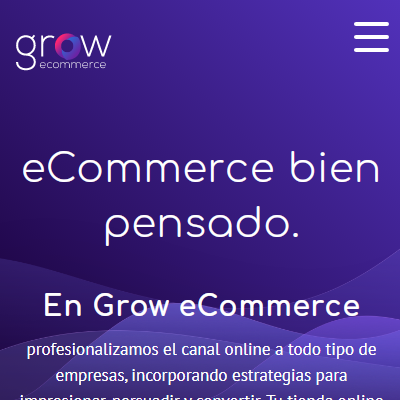 The code and support are excellent!
The code and support are excellent!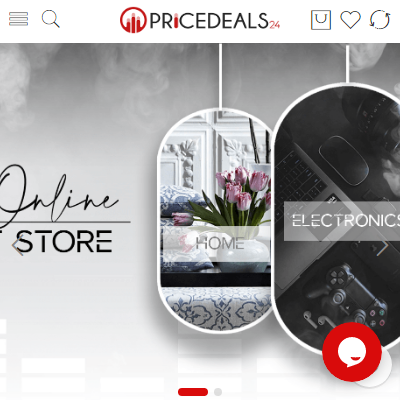 wyomind doing great job for product imports. we have more than 60K products and we schedule both imports and updates with separate profiles... Now this module made life easier. No touch to system, but system making scheduled imports and updates... Both xml and csv imports are available and also configurable import PAIN finished for us. Thanks a alot for this great extension I highly recommend...
wyomind doing great job for product imports. we have more than 60K products and we schedule both imports and updates with separate profiles... Now this module made life easier. No touch to system, but system making scheduled imports and updates... Both xml and csv imports are available and also configurable import PAIN finished for us. Thanks a alot for this great extension I highly recommend...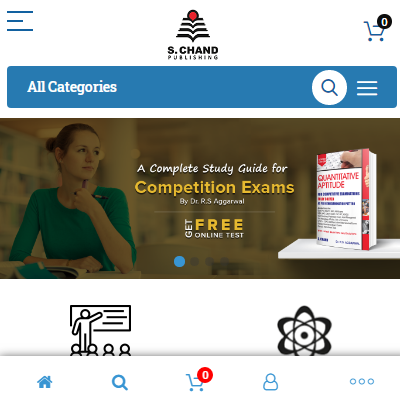 Great product work as expected easy to install. User friendly Interface to import and export CSV/XML file. Feature is great easy to map the columns . It is saving lot of time to update /Add records . Great and quick support!
Great product work as expected easy to install. User friendly Interface to import and export CSV/XML file. Feature is great easy to map the columns . It is saving lot of time to update /Add records . Great and quick support!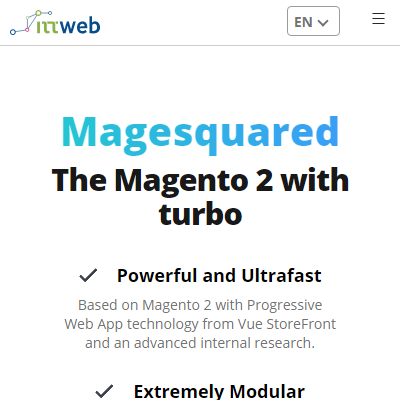 This extension helps a lot with the import and export, that is not easy at all to manage just with the standard Magento feature. Great works!
This extension helps a lot with the import and export, that is not easy at all to manage just with the standard Magento feature. Great works!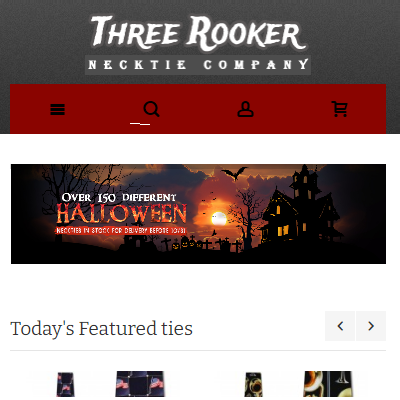 This extension was easy to install and worked as expected out of the box. It has been a quick csv processing workhorse for us for 1+ years. Though rarely needed, Wyomind support is phenomenal. While many of the other extension providers tend to pass the buck and blame other extensions or your theme or play the language barrier game, Wyomind provides quick answers and solutions. Definitely recommended!
This extension was easy to install and worked as expected out of the box. It has been a quick csv processing workhorse for us for 1+ years. Though rarely needed, Wyomind support is phenomenal. While many of the other extension providers tend to pass the buck and blame other extensions or your theme or play the language barrier game, Wyomind provides quick answers and solutions. Definitely recommended!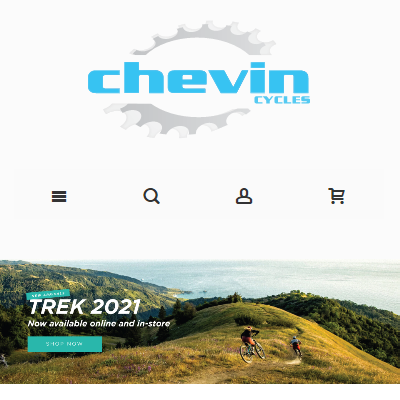 We have been using this extension on our site for a while now and its a much welcomed improvement to the default Magento import tool. We import a large number of products and this has dramatically reduced the amount of time spent manipulating CSVs. Would definitely recommend!
We have been using this extension on our site for a while now and its a much welcomed improvement to the default Magento import tool. We import a large number of products and this has dramatically reduced the amount of time spent manipulating CSVs. Would definitely recommend! The module is very useful and the support is fast.
The module is very useful and the support is fast.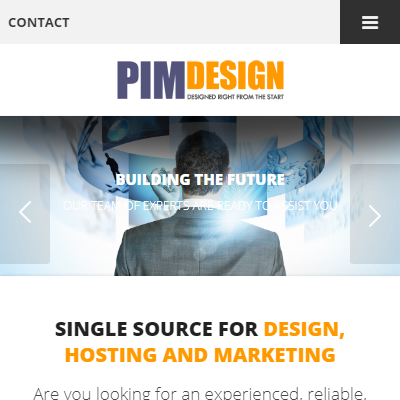 We have been using this plugin to pull data from our supplier and update catalogue, around 12.000 entries. After set up cron tasks are executed in the background so no manual action is required.
We have been using this plugin to pull data from our supplier and update catalogue, around 12.000 entries. After set up cron tasks are executed in the background so no manual action is required.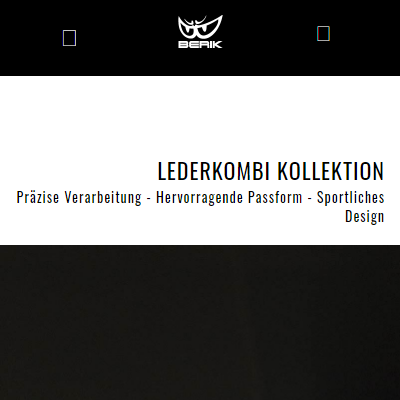 This module works out of the box to help you manage/update larger catalogs. Proactive support and the best update extension in the market.
This module works out of the box to help you manage/update larger catalogs. Proactive support and the best update extension in the market.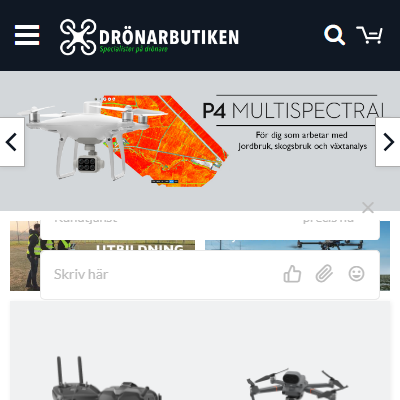 Wyomind has always been great at answering our questions and helping us pick the right module. Their support is great and they are very helpful with installing and keeping the the moduls running.
Wyomind has always been great at answering our questions and helping us pick the right module. Their support is great and they are very helpful with installing and keeping the the moduls running.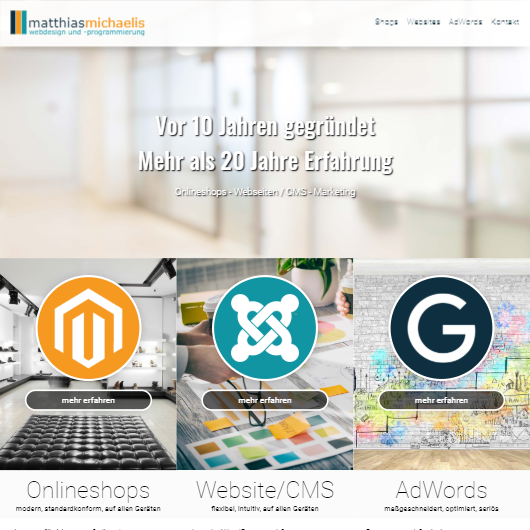 Since I became aware of wyomind, I always try to use one of their modules first, if there is one for my current project. It started with google simple shopping. Then a long time passed and then I came across wyomind again when I needed modules for the article import and the order export. And the experiences I made then led to the fact that I now look here first to see if something is available for my current goal. The support is simply outstanding. I don't think I have ever waited longer than 1 hour for an answer. And even more important: No matter who answers you from the support team, everyone is obviously very competent in their extensions on a technical level. Up to now I always had the feeling to communicate with a technician and not with a sales person. For me this makes a big difference to other developer studios. If I may make a wish: Please develop a mega menu and a OneStepCheckout. I would change immediately! :D
Since I became aware of wyomind, I always try to use one of their modules first, if there is one for my current project. It started with google simple shopping. Then a long time passed and then I came across wyomind again when I needed modules for the article import and the order export. And the experiences I made then led to the fact that I now look here first to see if something is available for my current goal. The support is simply outstanding. I don't think I have ever waited longer than 1 hour for an answer. And even more important: No matter who answers you from the support team, everyone is obviously very competent in their extensions on a technical level. Up to now I always had the feeling to communicate with a technician and not with a sales person. For me this makes a big difference to other developer studios. If I may make a wish: Please develop a mega menu and a OneStepCheckout. I would change immediately! :D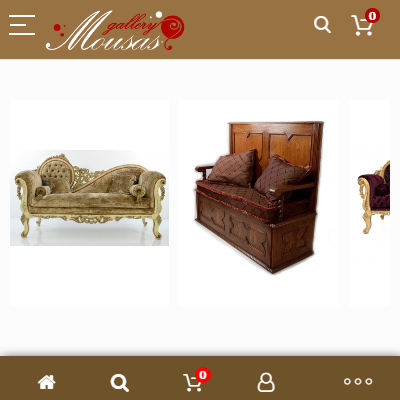 Import-export extension it's just the best we win a lot of time we upload 3000 products in minutes with no problems we are steel using the extension for a lot of mass action work... The support as always was excellent with a very very fast reply Awesome extensions! the best support! highly recommended.... Thank you wyomind Keep Up the Good Work!
Import-export extension it's just the best we win a lot of time we upload 3000 products in minutes with no problems we are steel using the extension for a lot of mass action work... The support as always was excellent with a very very fast reply Awesome extensions! the best support! highly recommended.... Thank you wyomind Keep Up the Good Work!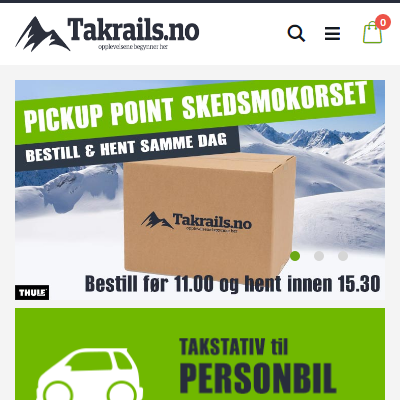 We use this for all mass changes to our catalog as well as for new products. Sometimes a little tricky to get it right but most of the time it is very easy - even for me that is just a merchant. We also use it for updating stocks through CSV files from a third party ERP system. Importing new items is quite easy as we have done many mass imports with 2000+ sku's.
We use this for all mass changes to our catalog as well as for new products. Sometimes a little tricky to get it right but most of the time it is very easy - even for me that is just a merchant. We also use it for updating stocks through CSV files from a third party ERP system. Importing new items is quite easy as we have done many mass imports with 2000+ sku's.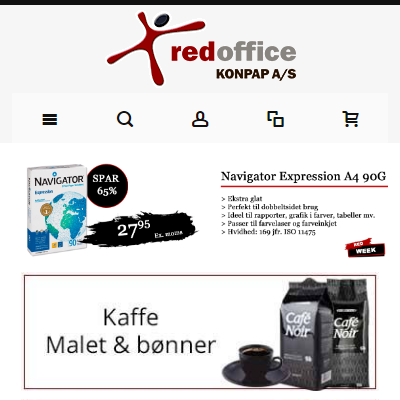 We were looking for a module to handle large files with new products and product updates that I found here. After importing the module and testing the module on test environment, I was impressed with the import speed and how seamlessly it all ran. There have been no problems so far. It would be nice if the module could handle Json. :-)
We were looking for a module to handle large files with new products and product updates that I found here. After importing the module and testing the module on test environment, I was impressed with the import speed and how seamlessly it all ran. There have been no problems so far. It would be nice if the module could handle Json. :-)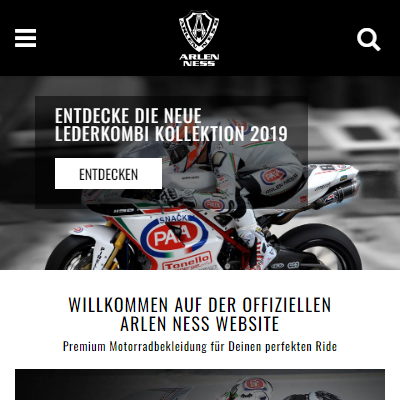 Its been 1 year using this extension in Magento V2 and highly satisfied with the extension so far. We have 100,000 of products that's been imported and updated daily and wyomind does a fantastic job here.
Its been 1 year using this extension in Magento V2 and highly satisfied with the extension so far. We have 100,000 of products that's been imported and updated daily and wyomind does a fantastic job here. It makes uploading products very fast and in a consistent way.
It makes uploading products very fast and in a consistent way.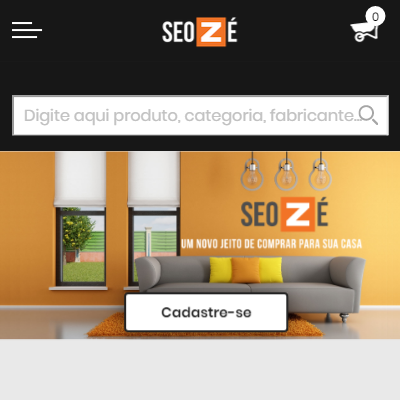 The module Mass Product Import and Update from wyomind is very helpful. We have a tremendous number of products and the module helps to get fast on this organization. The simplicity of excel usage, gets super fast the update of products.
The module Mass Product Import and Update from wyomind is very helpful. We have a tremendous number of products and the module helps to get fast on this organization. The simplicity of excel usage, gets super fast the update of products. We were looking for a secure, agile way to get an automated daily catalog update and a scheduled sales exportation. Wyomind got the job done with 2 affordable but full-fledged extensions that allow for thousands of updates in no time, as well as sending sells in a reliable way. Furthermore, Wyomind support helped us a lot to patiently address the typical early days issues.
We were looking for a secure, agile way to get an automated daily catalog update and a scheduled sales exportation. Wyomind got the job done with 2 affordable but full-fledged extensions that allow for thousands of updates in no time, as well as sending sells in a reliable way. Furthermore, Wyomind support helped us a lot to patiently address the typical early days issues.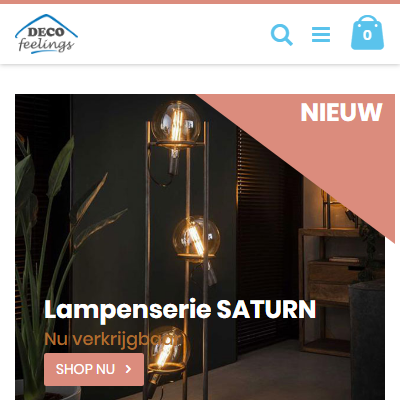 The module updates the stocks daily here. This is quick and well-arranged. However, when importing new products I ran into a bug. The module first updated and the bug was gone. Unfortunately a new bug has been added that now needs to be fixed. I can't adjusted the fields anymore in the latest version. Also the stock is not updated anymore.
The module updates the stocks daily here. This is quick and well-arranged. However, when importing new products I ran into a bug. The module first updated and the bug was gone. Unfortunately a new bug has been added that now needs to be fixed. I can't adjusted the fields anymore in the latest version. Also the stock is not updated anymore.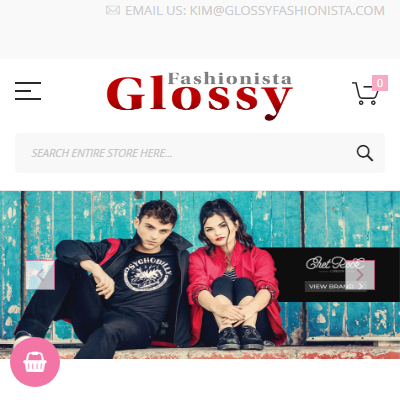 This extension is a life saver for businesses need to update their stock or retrieve data from other websites. Highly recommended.
This extension is a life saver for businesses need to update their stock or retrieve data from other websites. Highly recommended.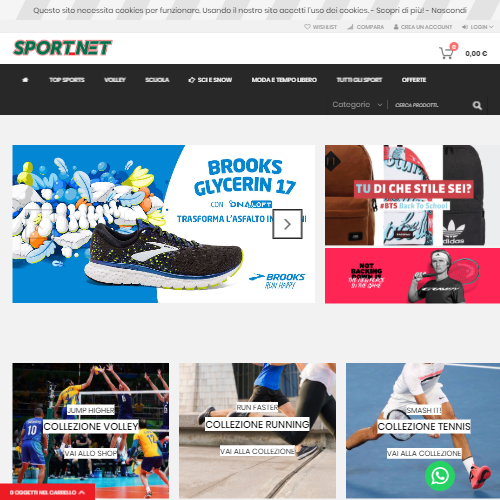 Great plugin overall. Worked perfectly and simplified our uploads. Never contacted support in 1 year using it. Always good
Great plugin overall. Worked perfectly and simplified our uploads. Never contacted support in 1 year using it. Always good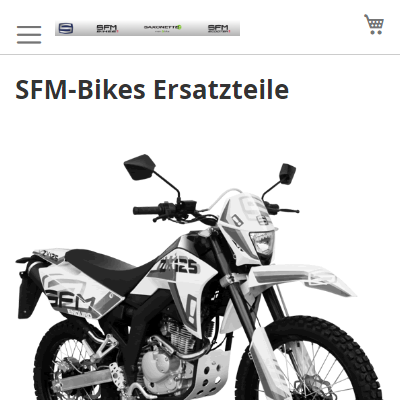 Actually, it seems an easy task to use csv files and Magento 2 to import the products. But if you want to do this automatically without the Enterprise Edition, you will quickly come up against limits. There are many providers for such a module, but none offers this quality and flexibility. Thanks for this module. :)
Actually, it seems an easy task to use csv files and Magento 2 to import the products. But if you want to do this automatically without the Enterprise Edition, you will quickly come up against limits. There are many providers for such a module, but none offers this quality and flexibility. Thanks for this module. :) It is a great extension. Simple and flexible, it allows you to import large quantity of items quickly. With an excellent technical support, able to solve any problem or doubt that arises quickly and effectively. I definitely recommend it.
It is a great extension. Simple and flexible, it allows you to import large quantity of items quickly. With an excellent technical support, able to solve any problem or doubt that arises quickly and effectively. I definitely recommend it.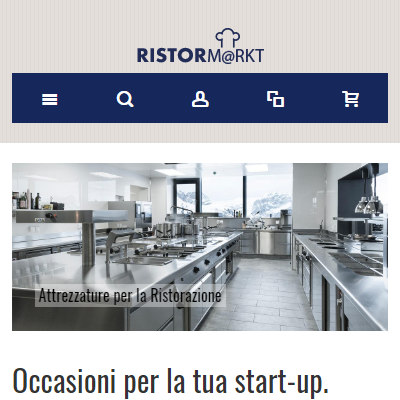 the module has several functions and allows you to import both csv and xml files. Support is fast and competent. Certainly recommended for those who need to import complex sources for catalogue products! You can also schedule import
the module has several functions and allows you to import both csv and xml files. Support is fast and competent. Certainly recommended for those who need to import complex sources for catalogue products! You can also schedule import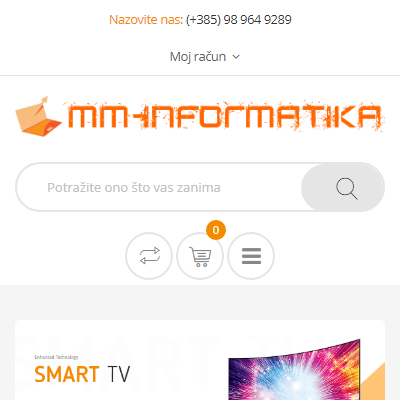 As someone new to Magento development it was important that we find component for import that will be flexible for our various needs. Although we couldn't cover everything support team has gone above and beyond to guide us and help us achieve our goal. In the end as we learned more about component we can only say: Excellent work! One can see that you have thought of every little thing. To everyone who is looking for component to import products to Magento we highly recommend Wyomind :)
As someone new to Magento development it was important that we find component for import that will be flexible for our various needs. Although we couldn't cover everything support team has gone above and beyond to guide us and help us achieve our goal. In the end as we learned more about component we can only say: Excellent work! One can see that you have thought of every little thing. To everyone who is looking for component to import products to Magento we highly recommend Wyomind :)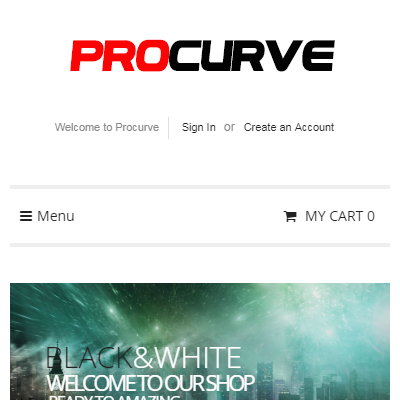 We were going to develop our own import type extension for our website and then I found this on Wyomind, we had already used the simple Google shopping which was excellent too. This extension is well worth the money, first of all it works which is brilliant :) but the the support speed is 2nd to none. You can pretty much guarantee an immediate response and it always end up with things being solved... FAST Thanks Wyomind for your hard work and great offerings
We were going to develop our own import type extension for our website and then I found this on Wyomind, we had already used the simple Google shopping which was excellent too. This extension is well worth the money, first of all it works which is brilliant :) but the the support speed is 2nd to none. You can pretty much guarantee an immediate response and it always end up with things being solved... FAST Thanks Wyomind for your hard work and great offerings